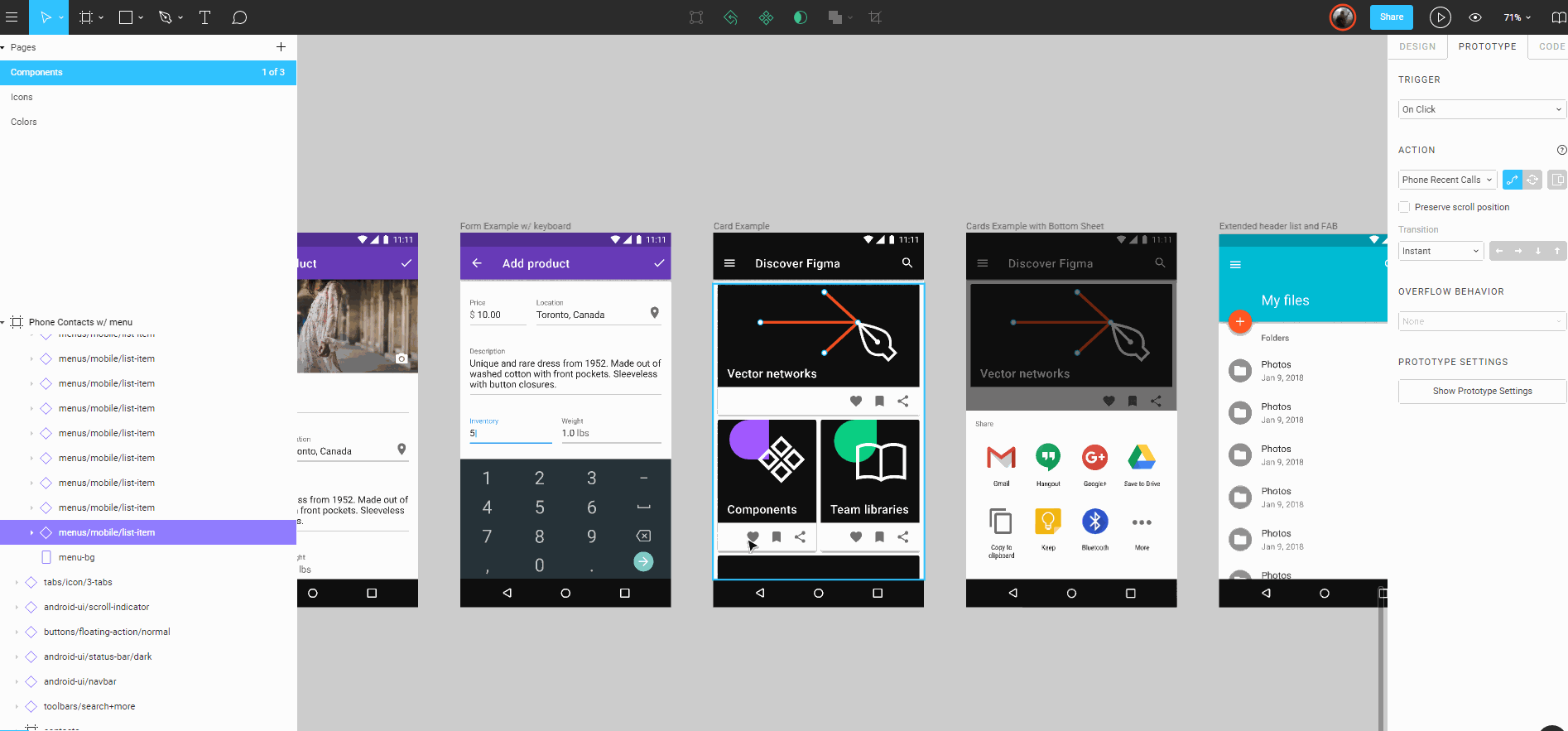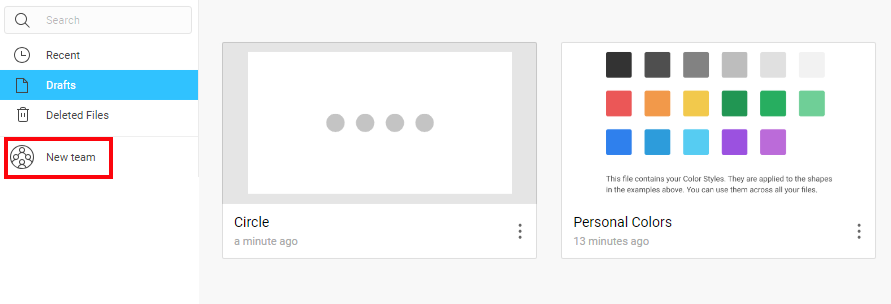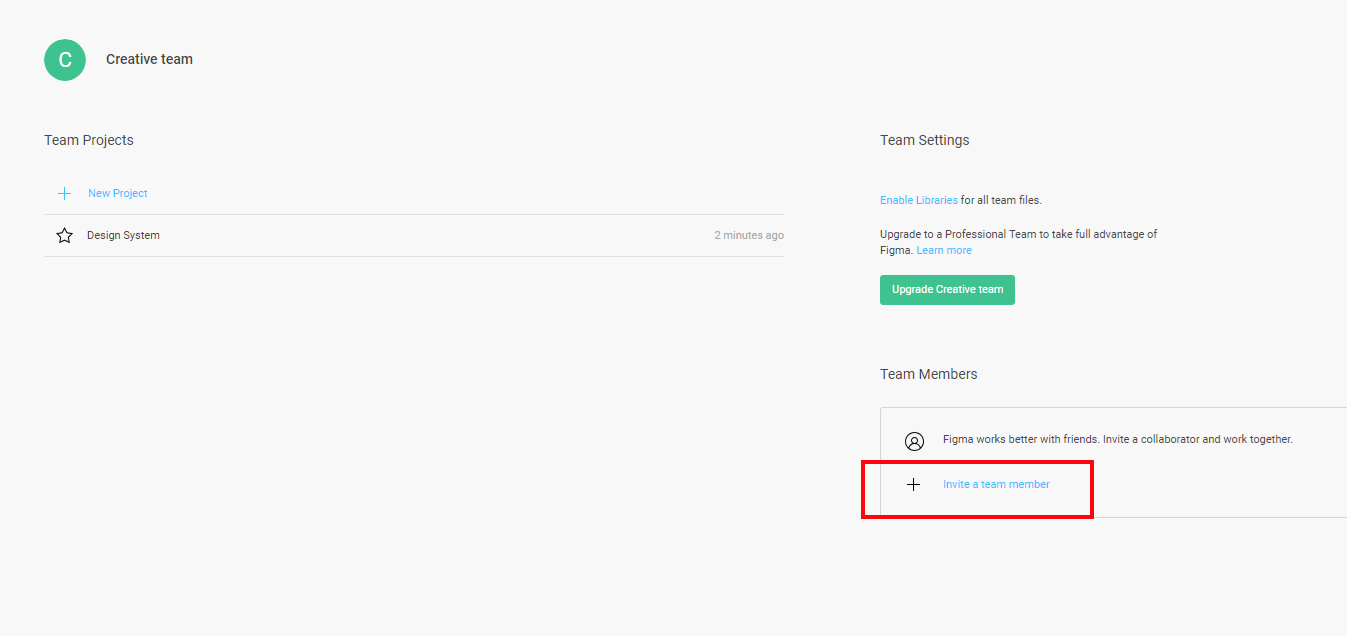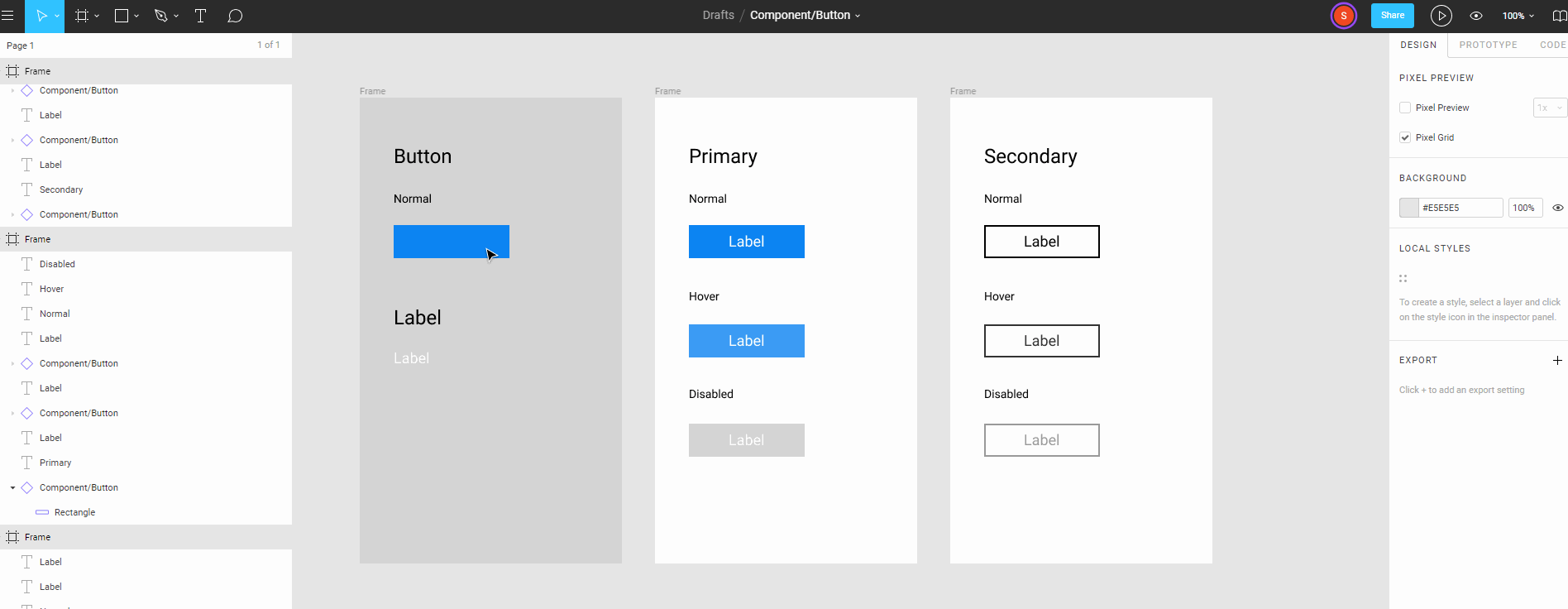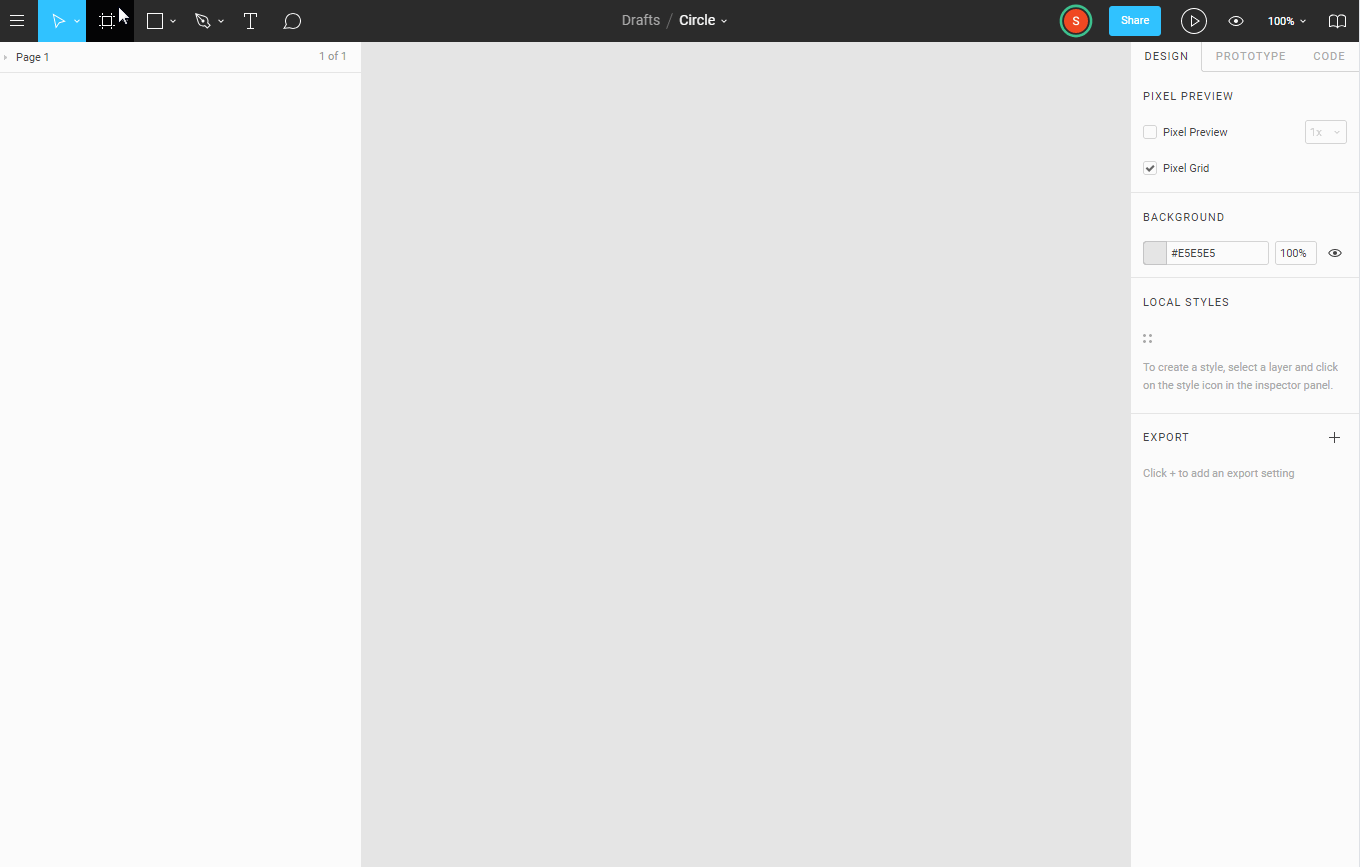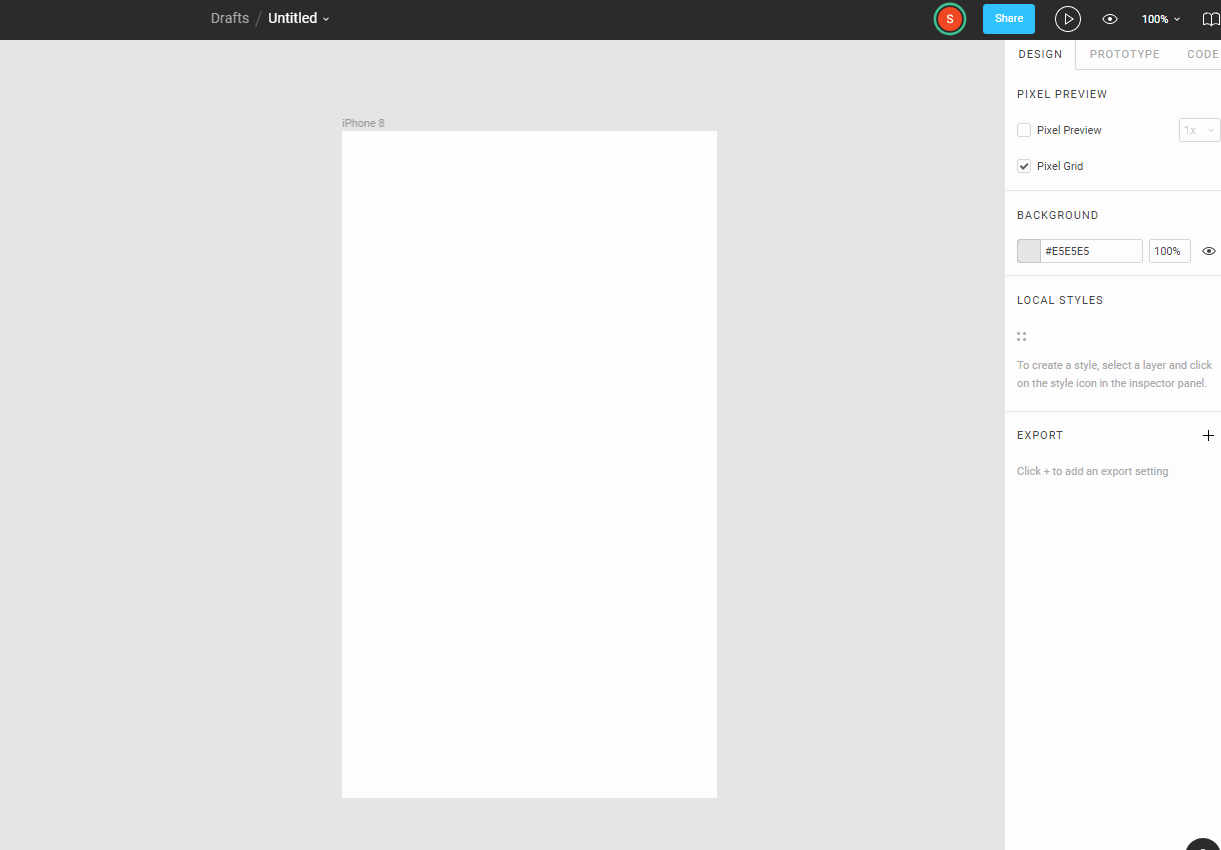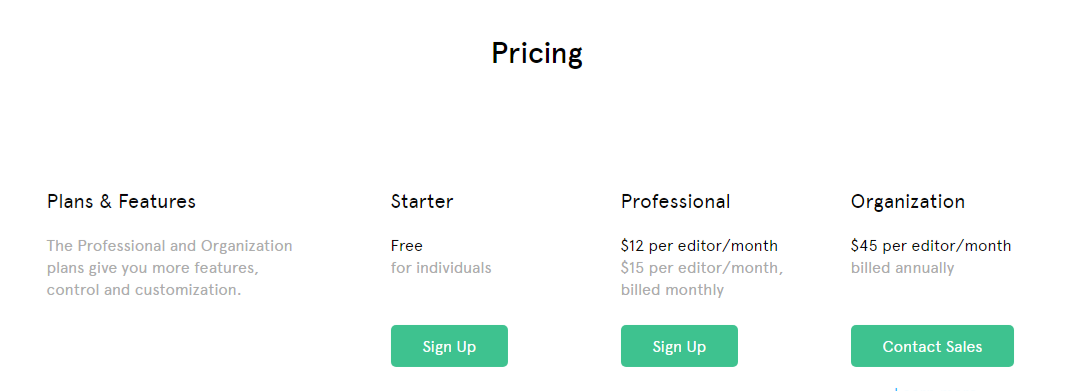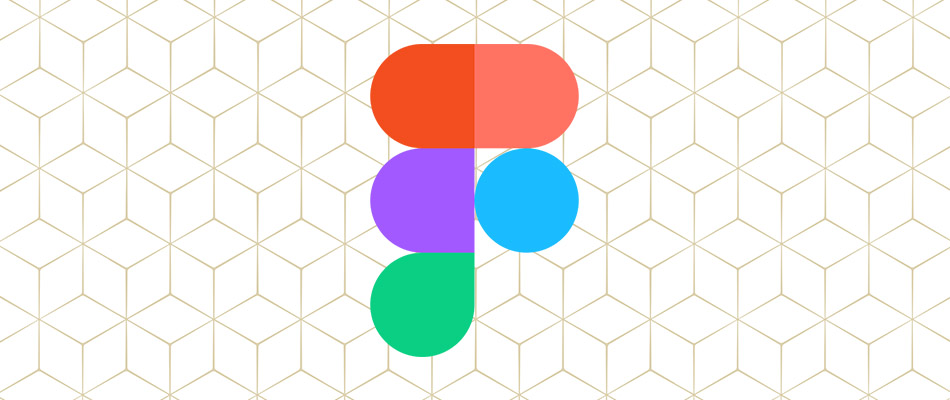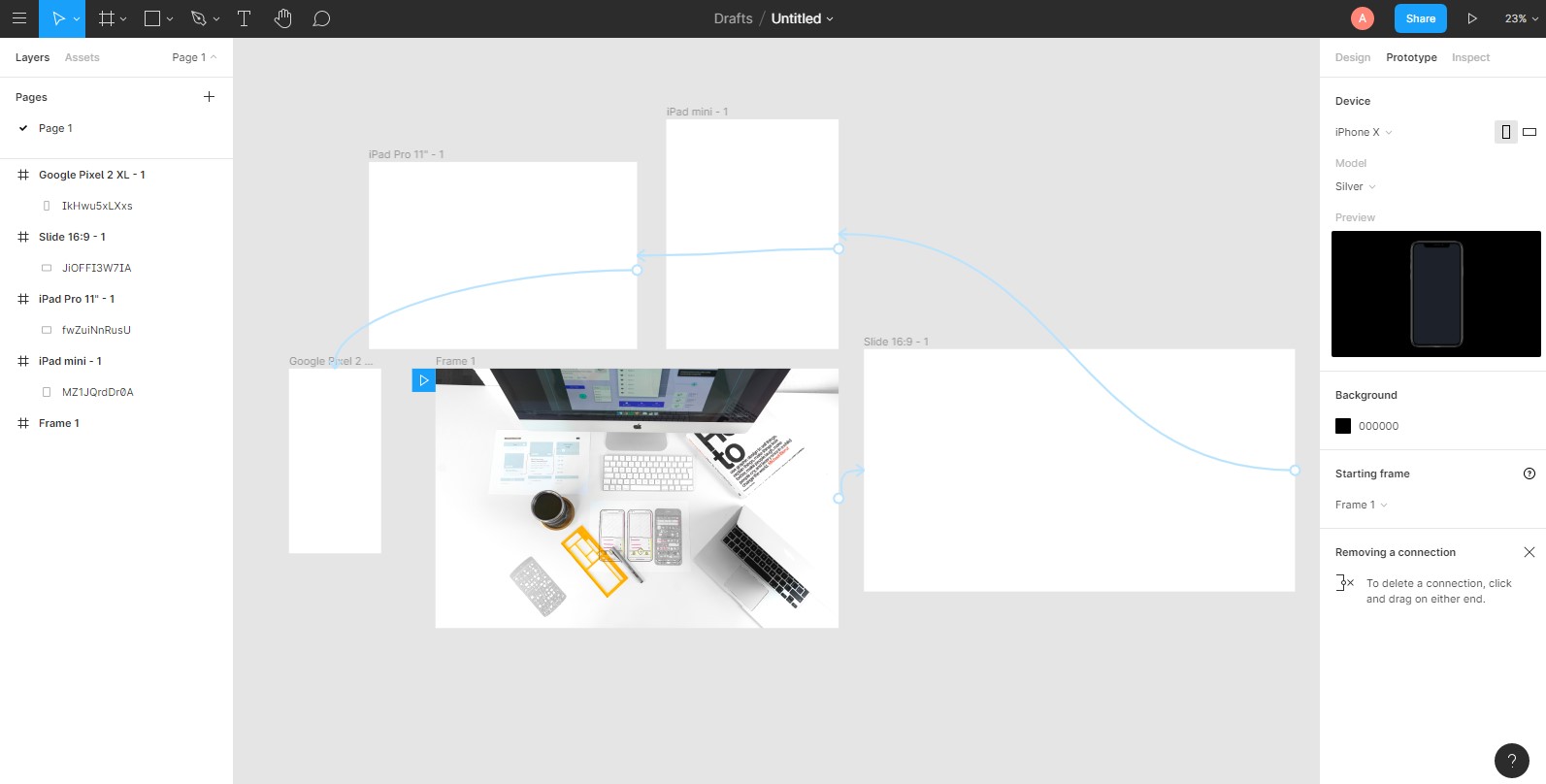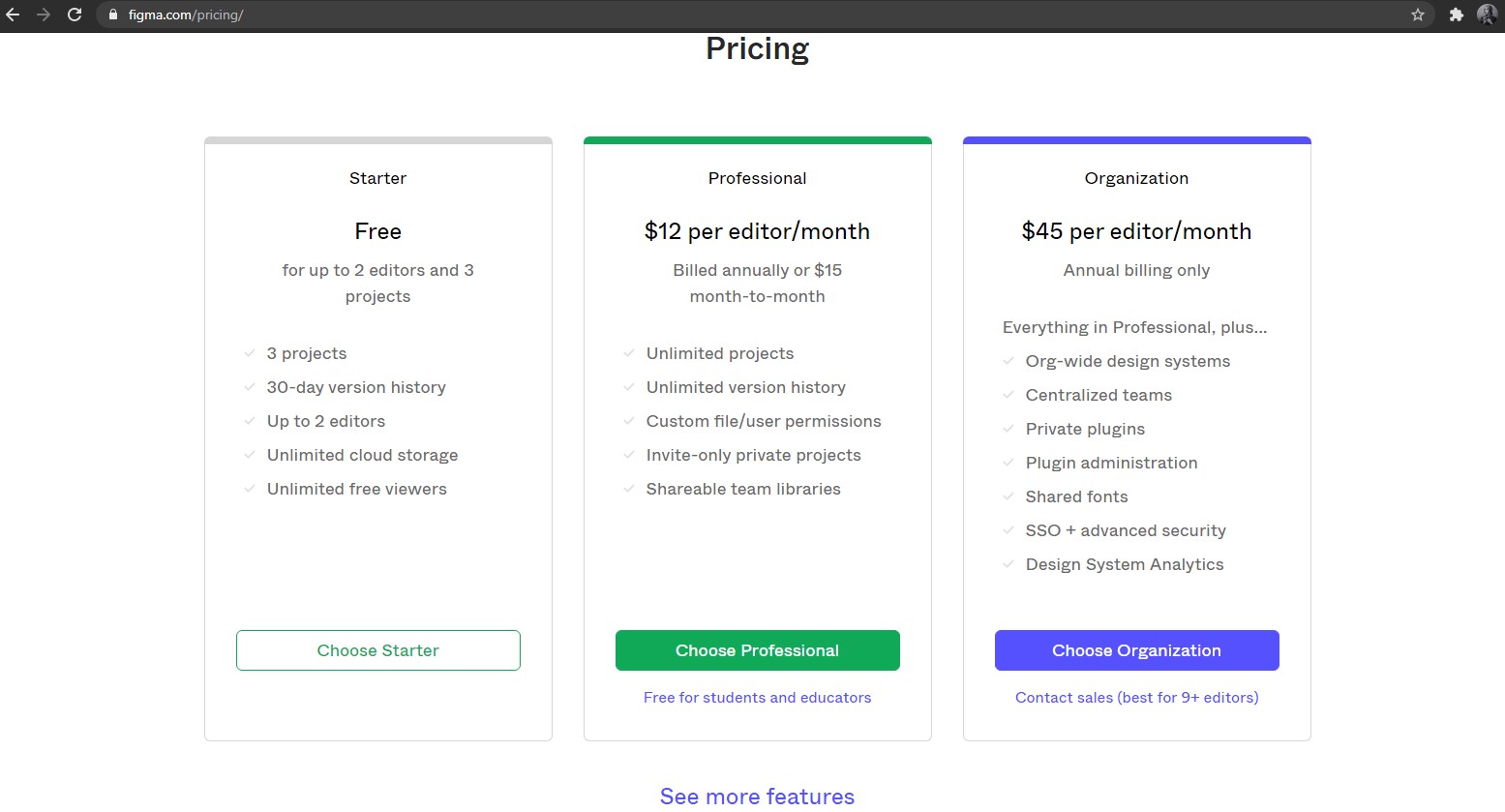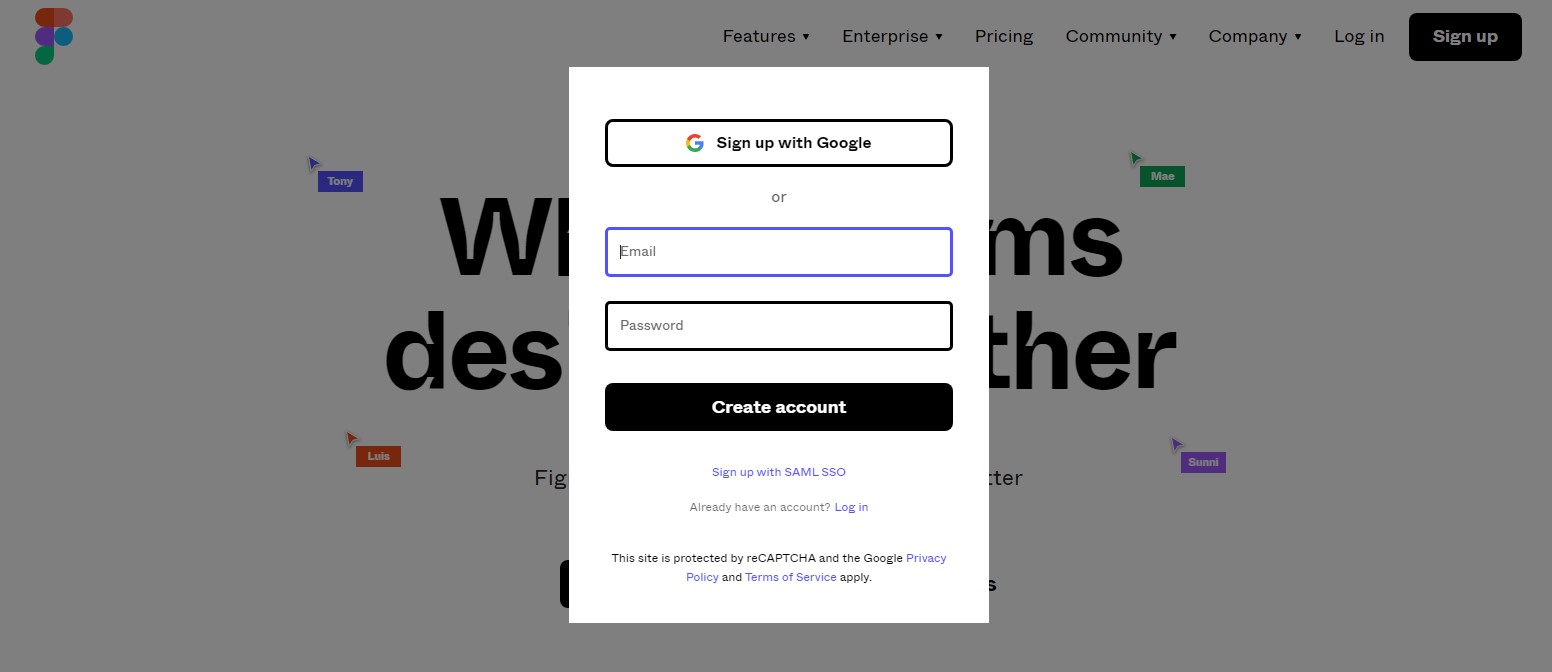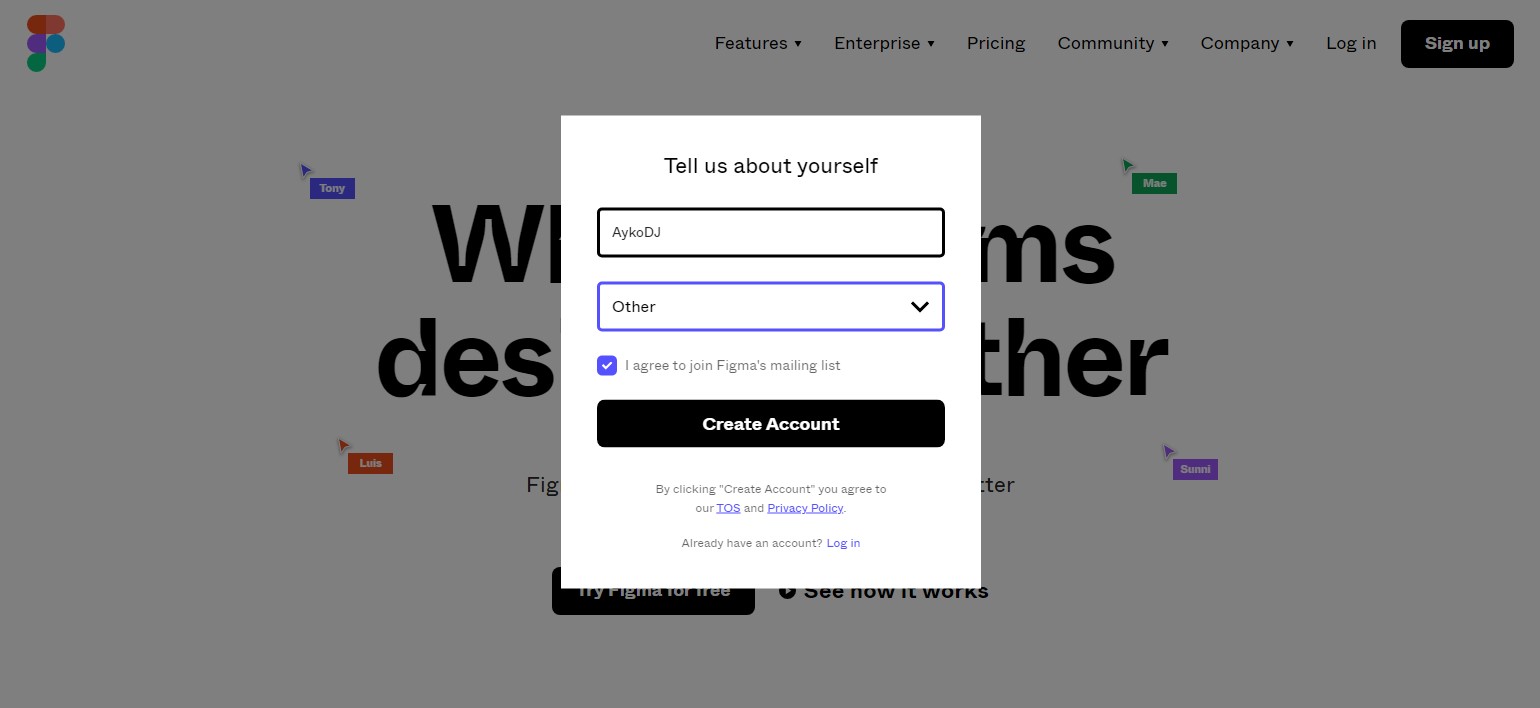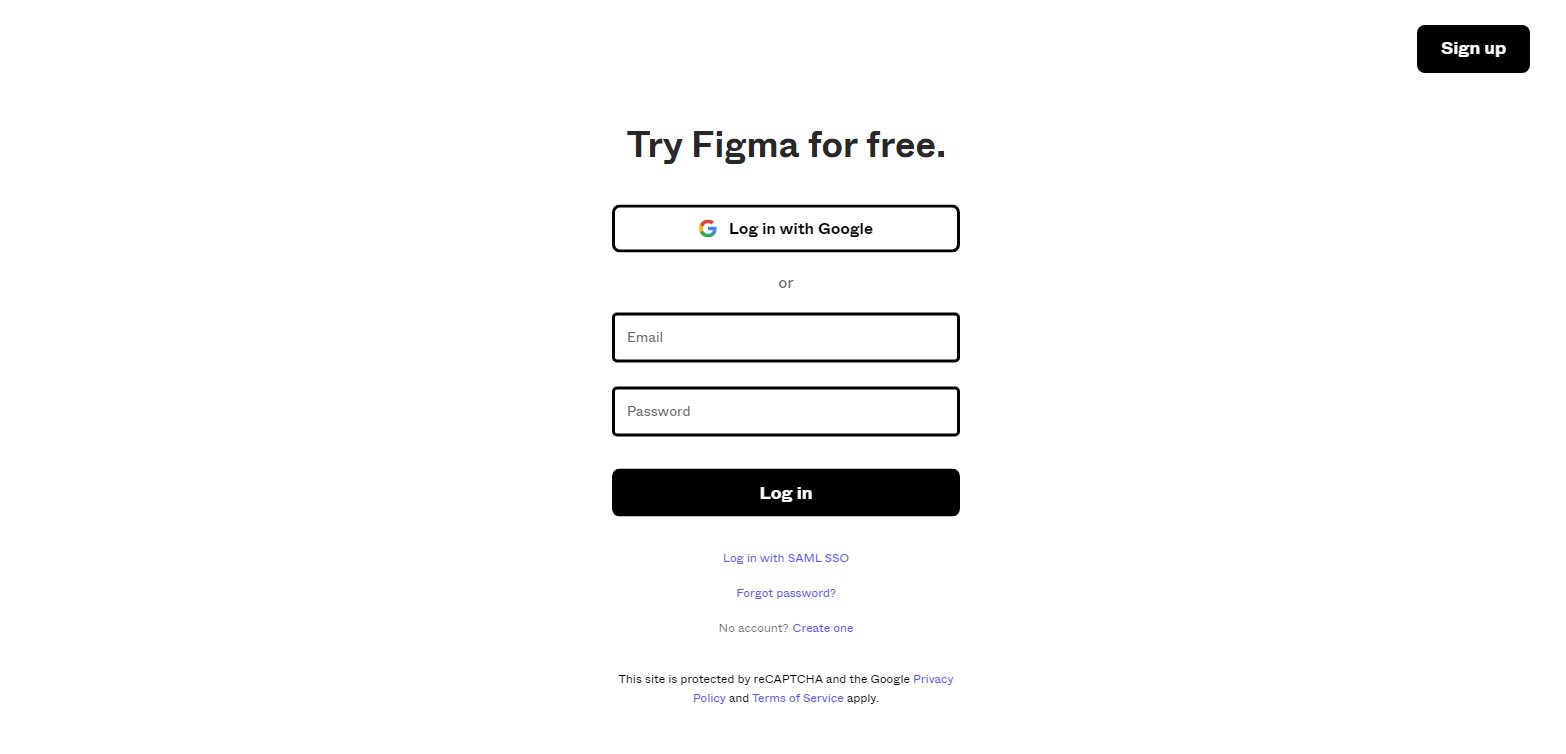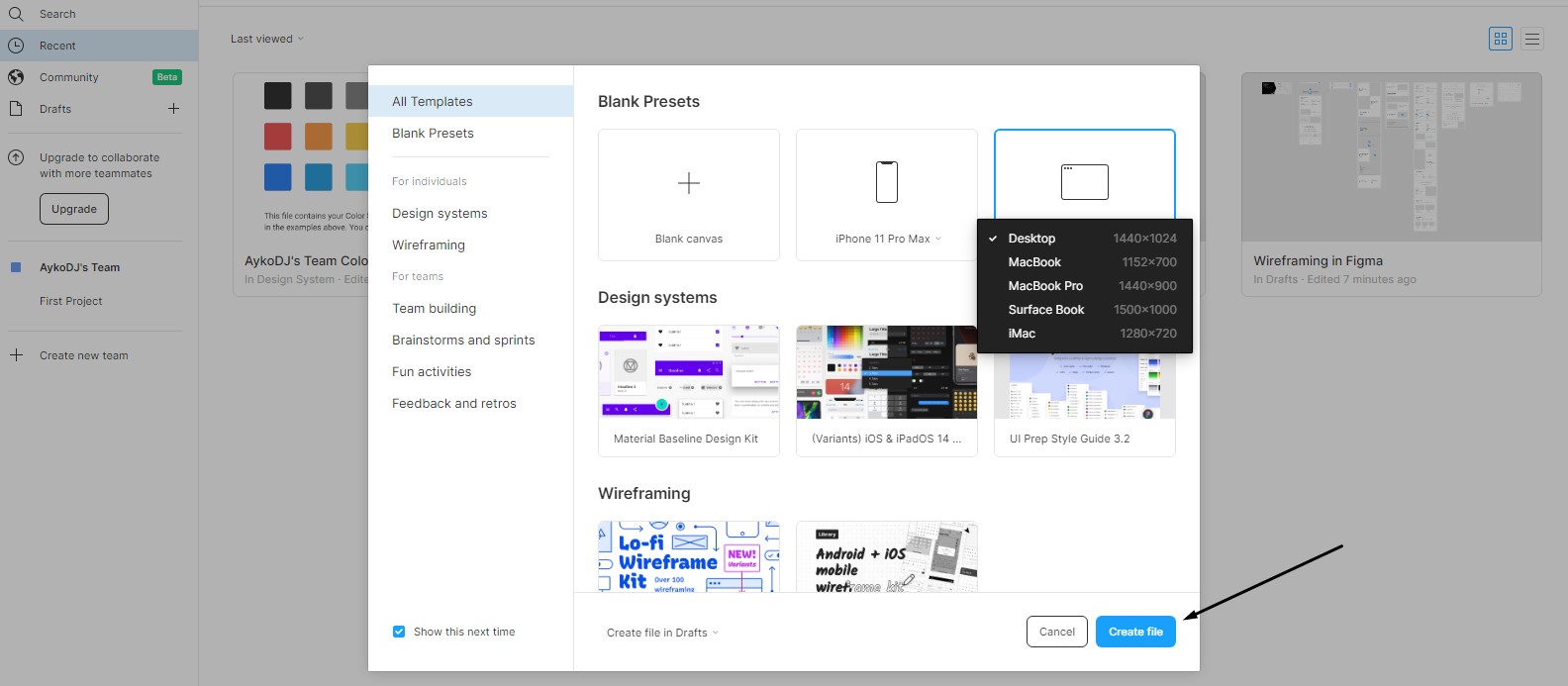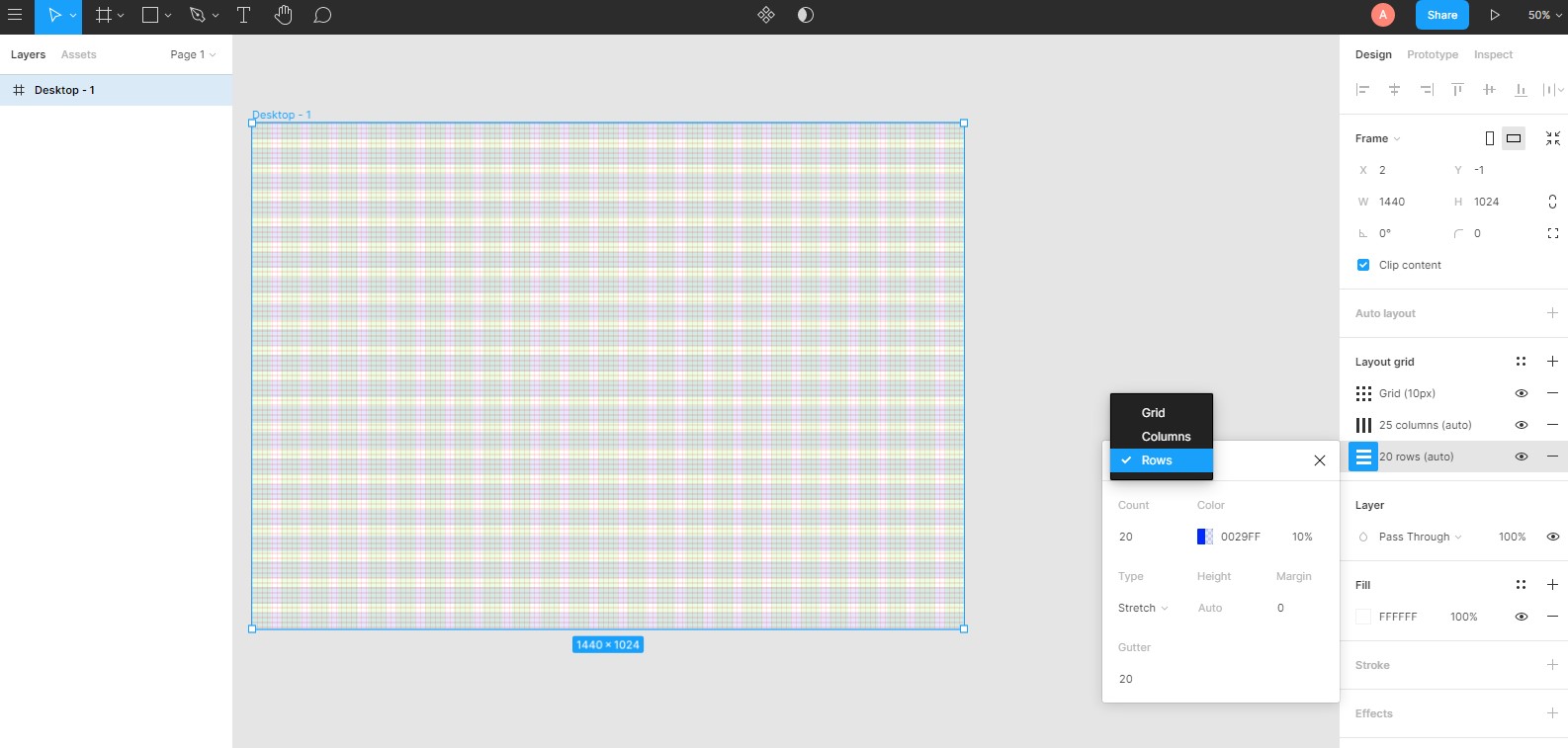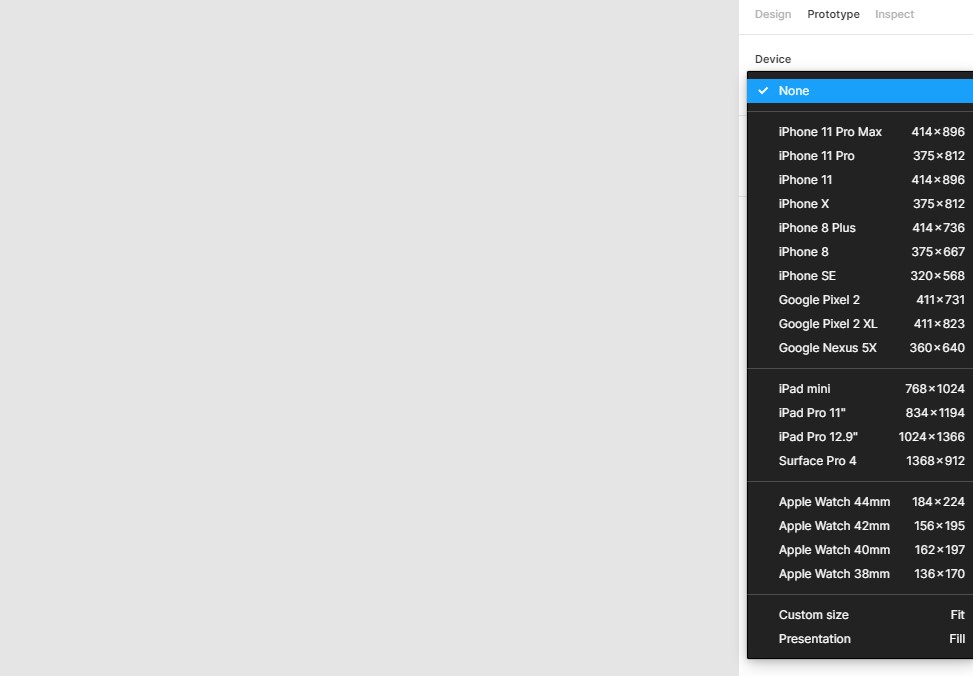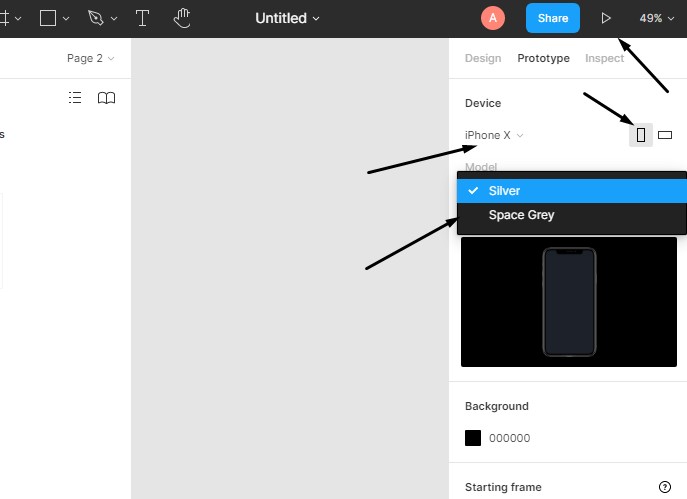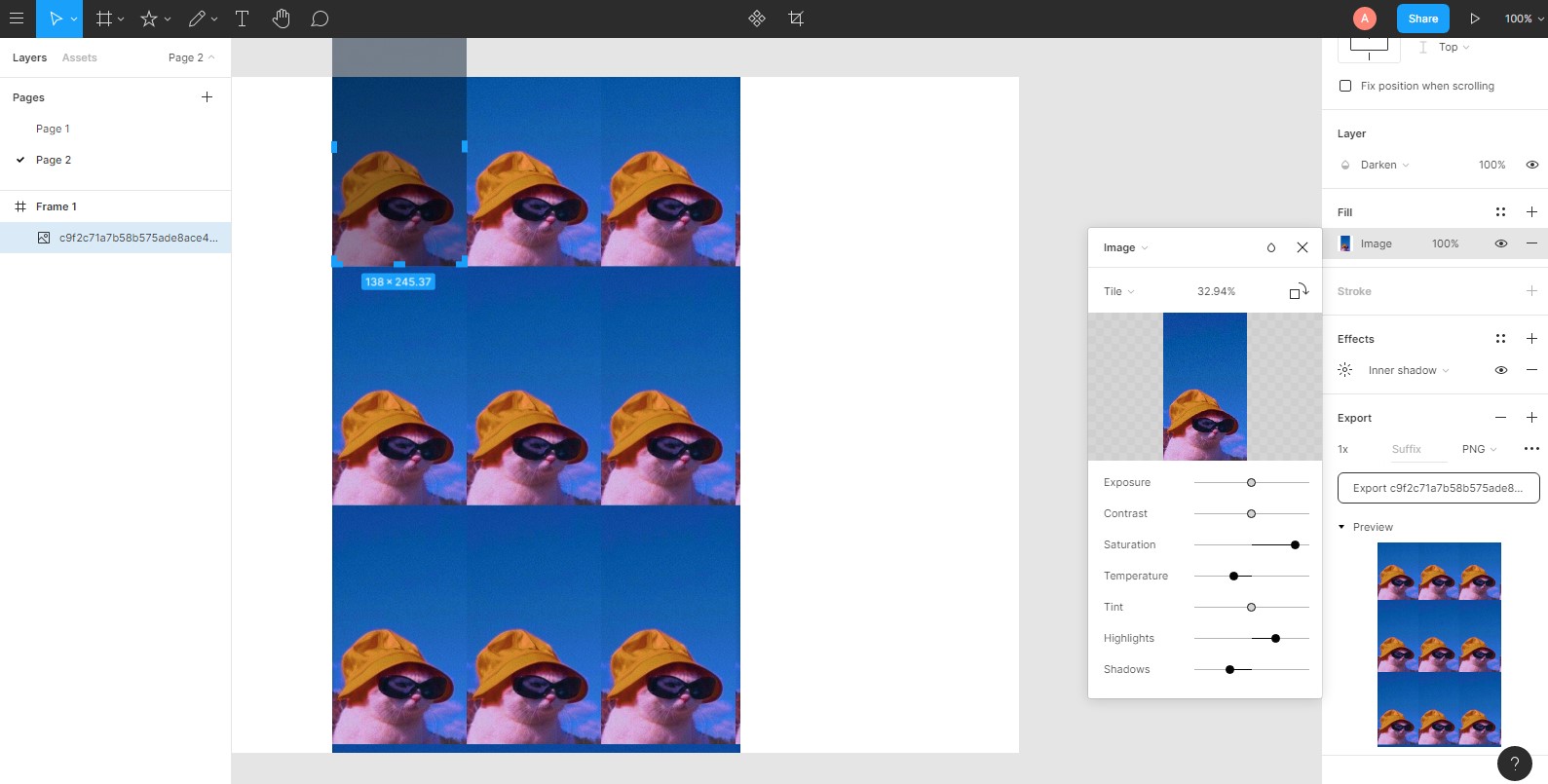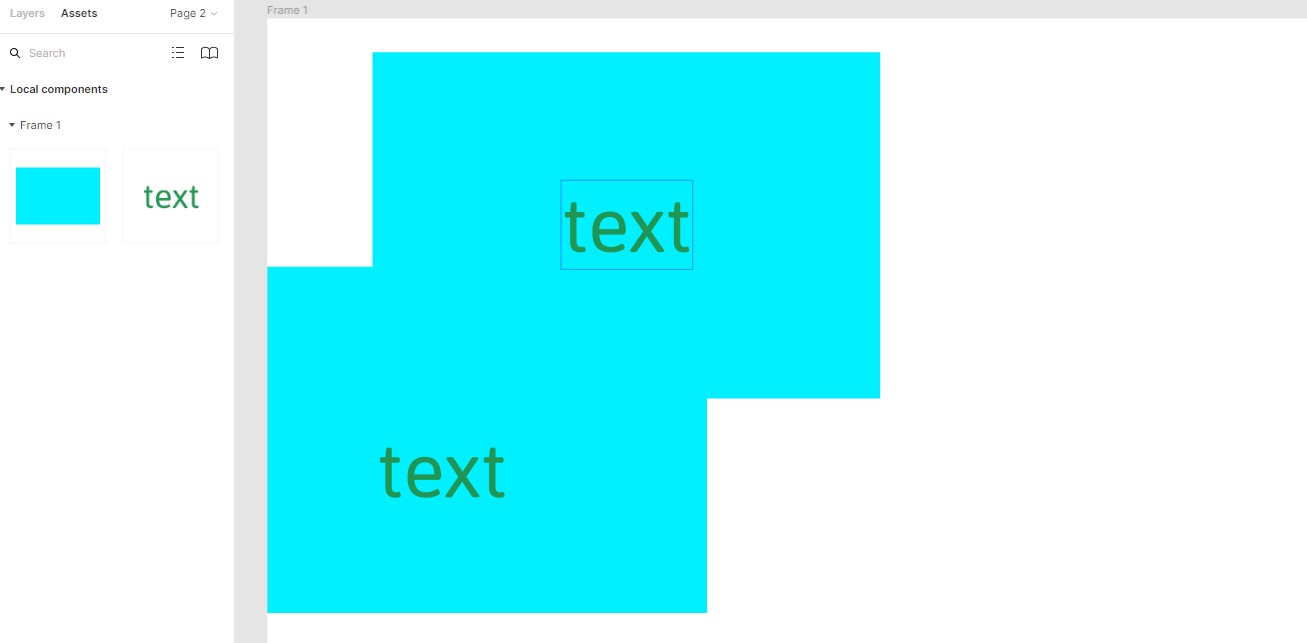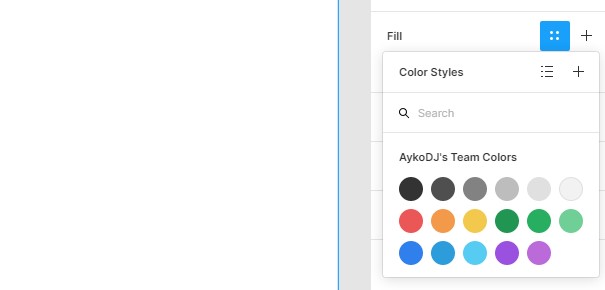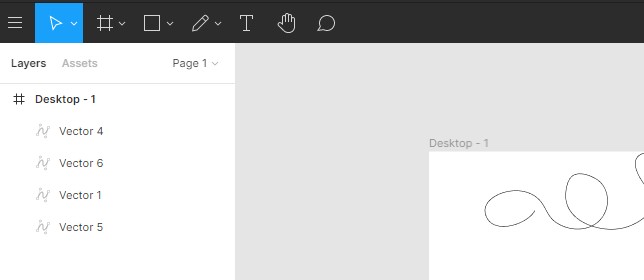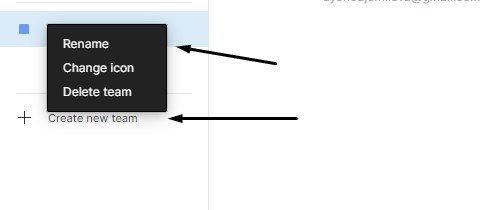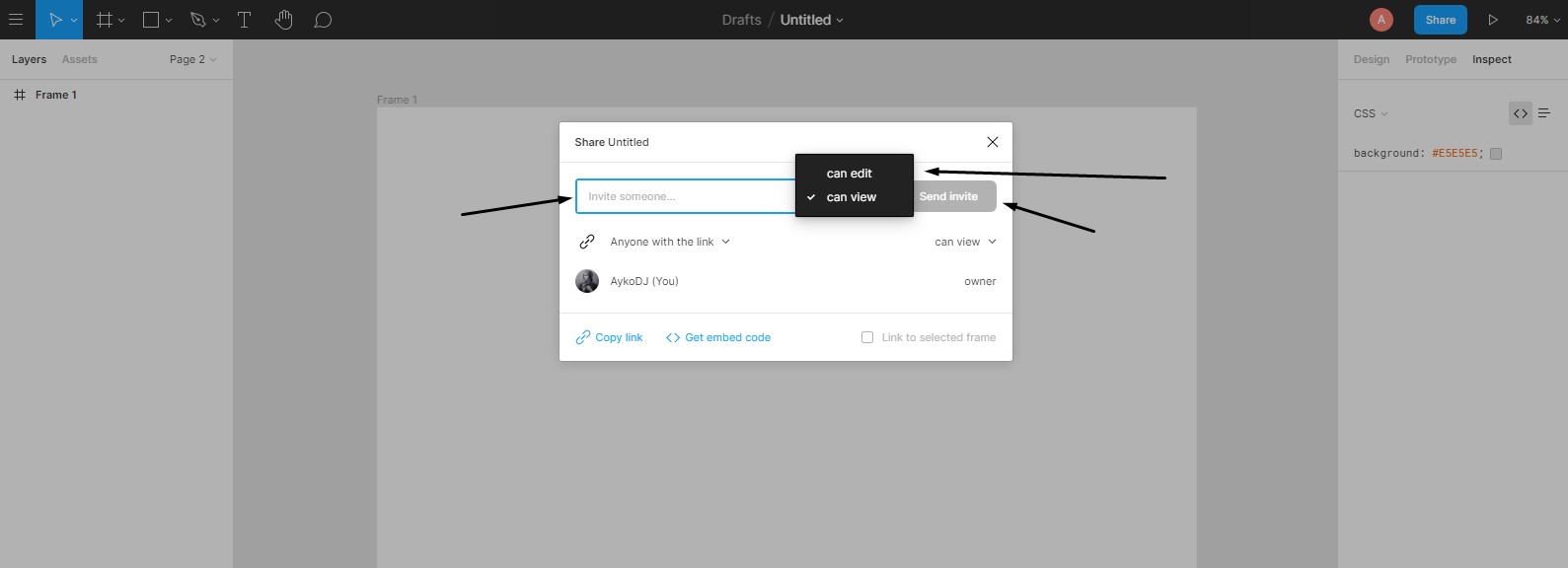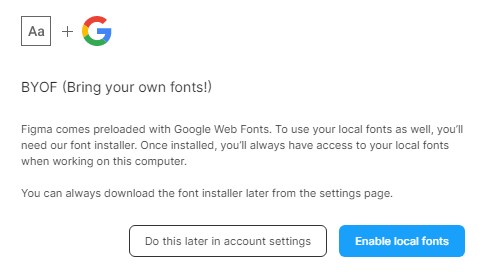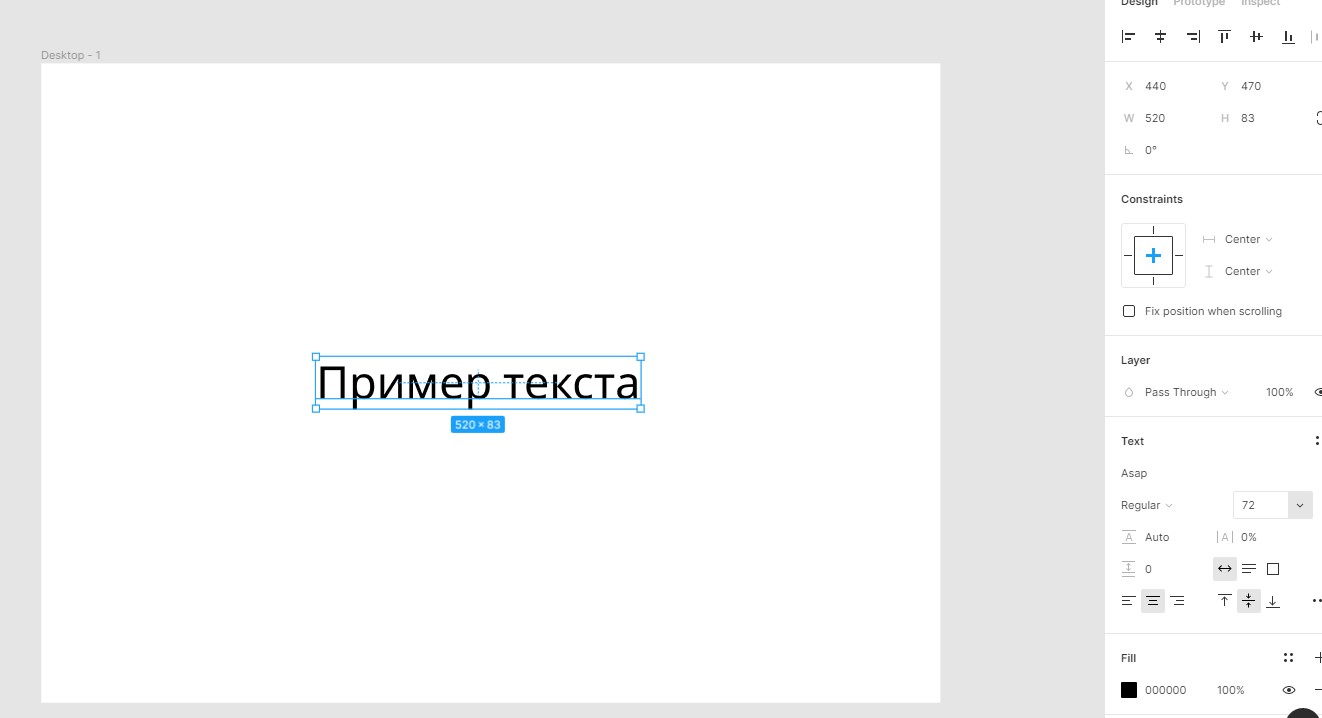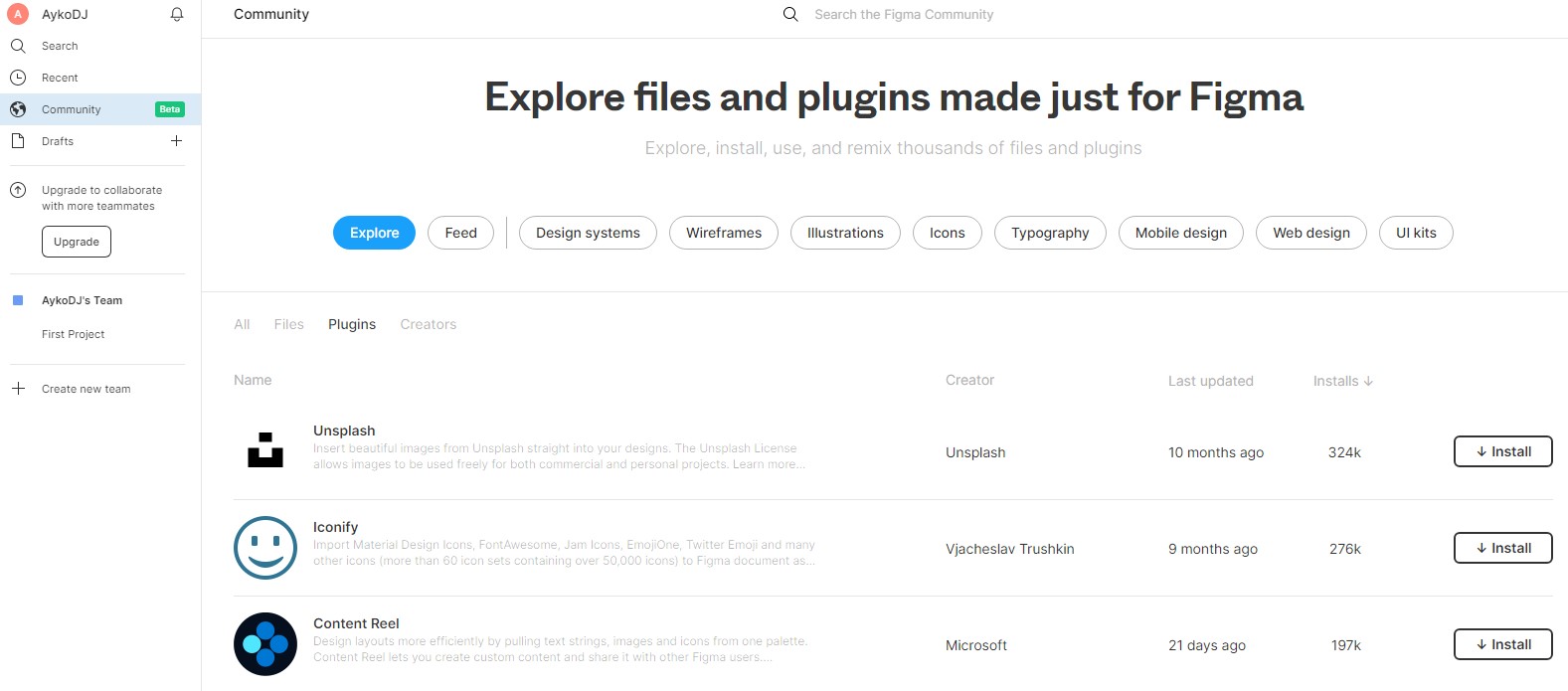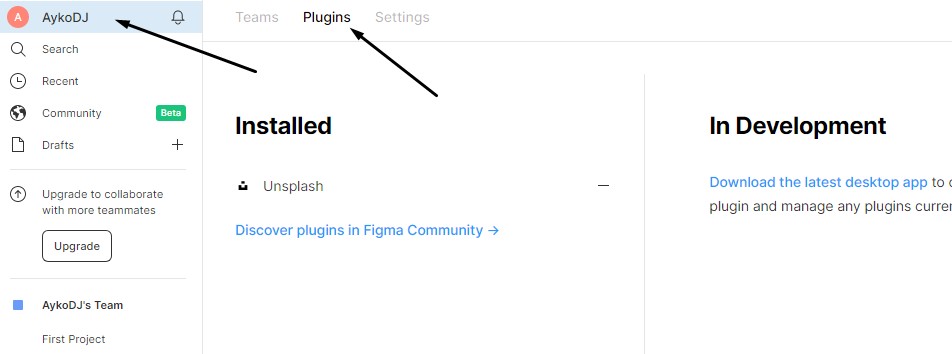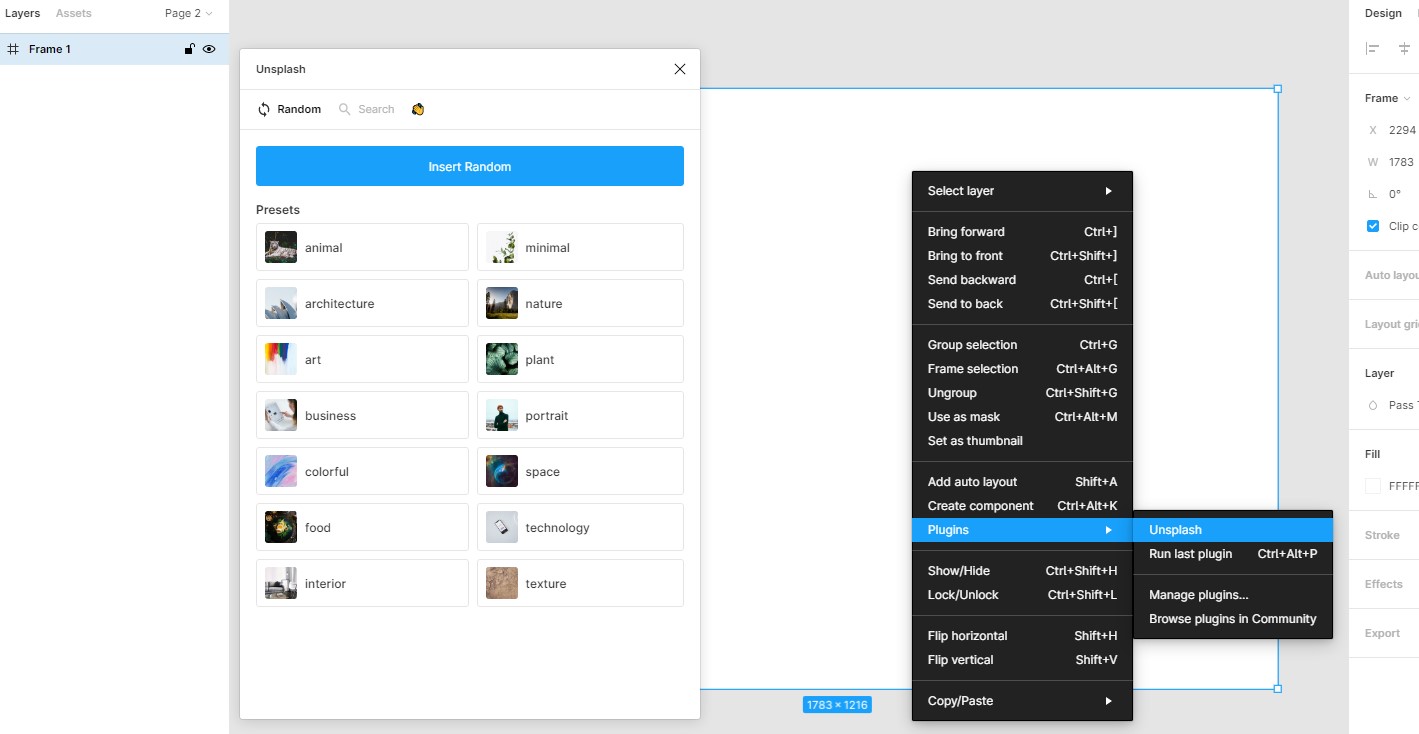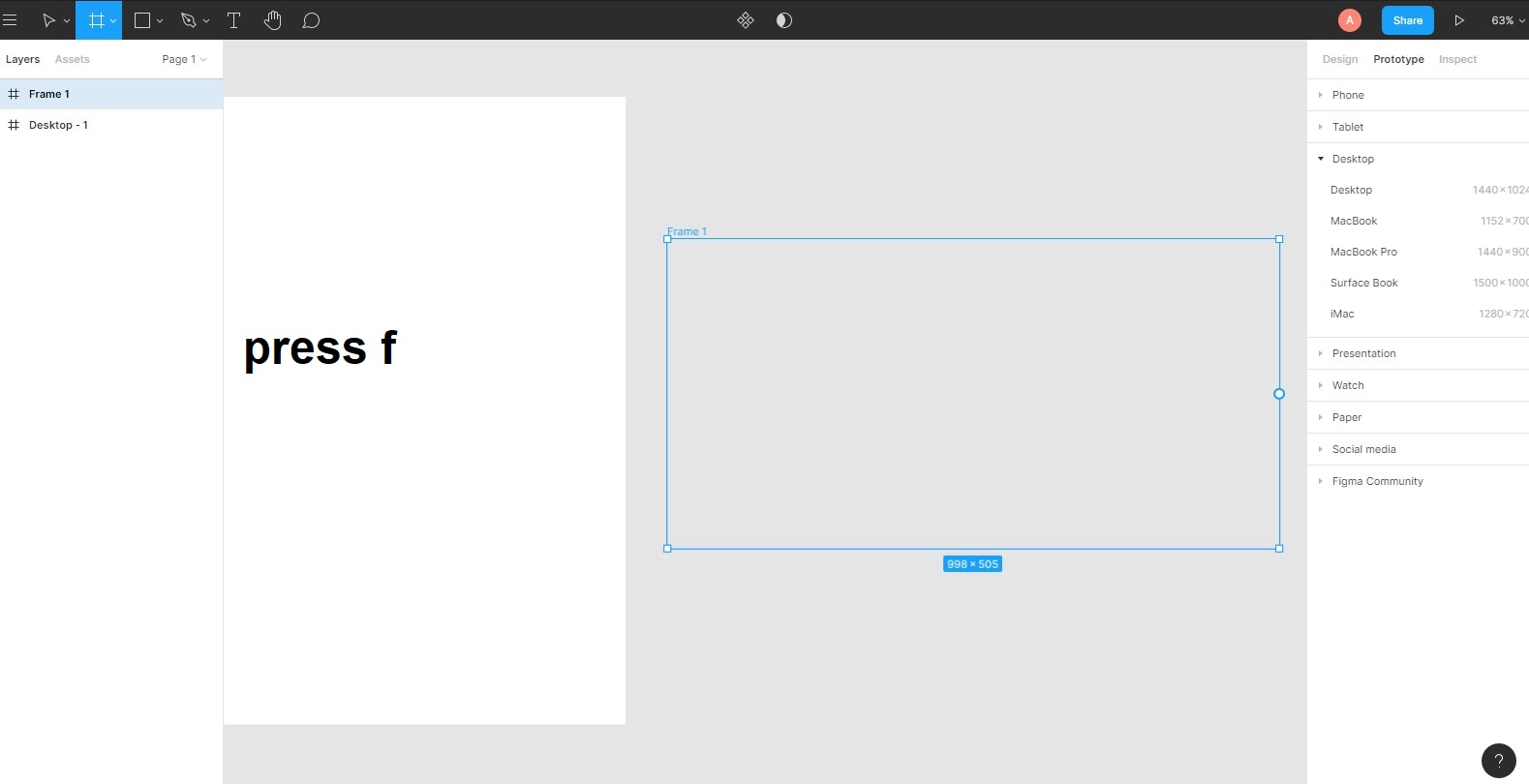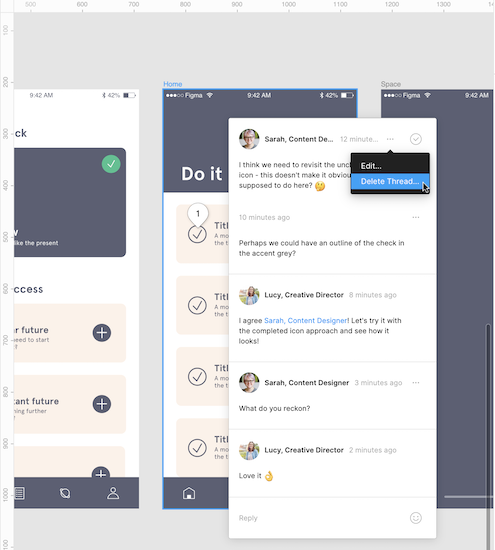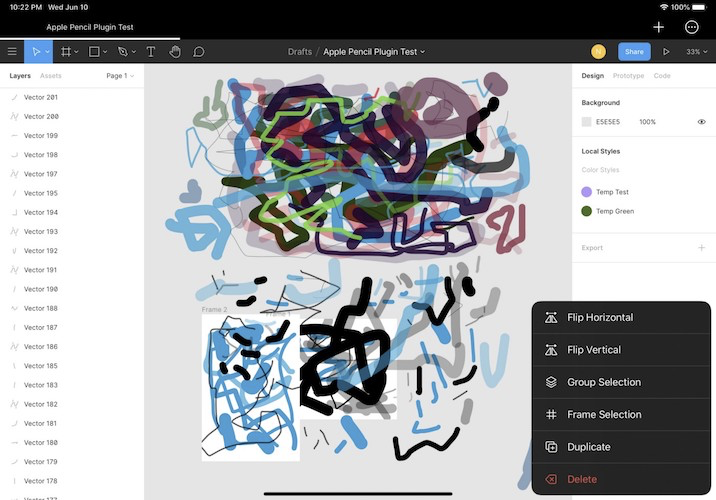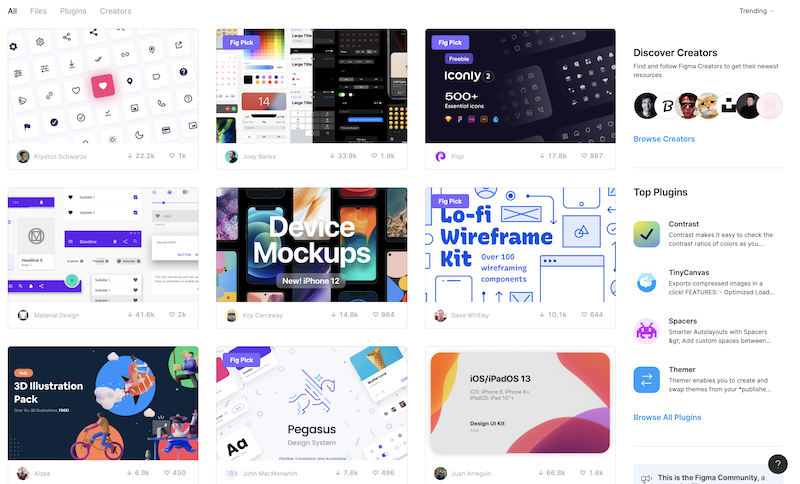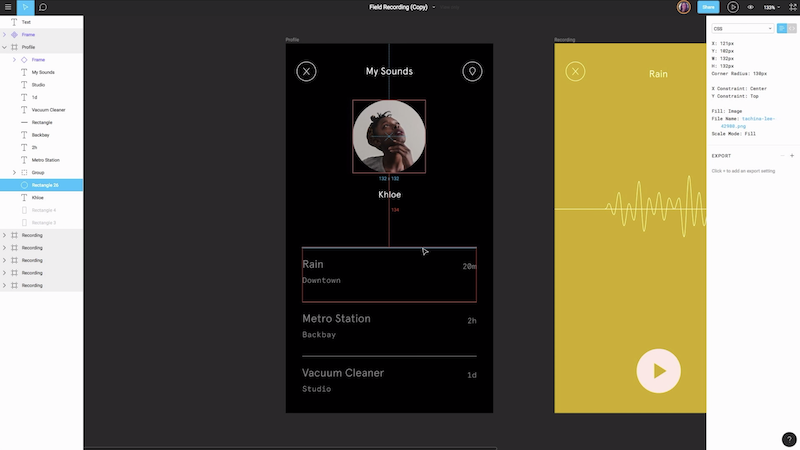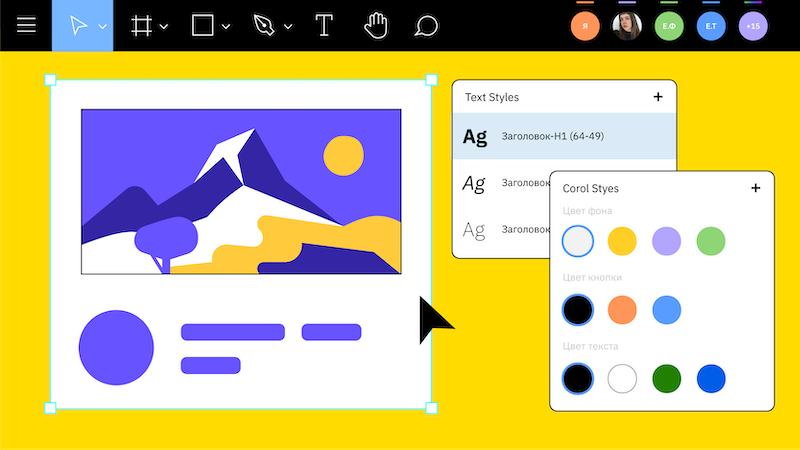Figma для чего используется
Что такое Figma: возможности и принципы работы
Революционный онлайн-сервис для дизайнеров. Проектируйте, создавайте прототипы и работайте командой прямо в браузере. Рассказываем о Figma.
У Figma низкие требования к подготовке пользователя и мощный потенциал при относительной простоте. Чтобы все возможности программы с самого начала работали на вас, обратите внимание на курс Skillbox по Figma. Вам расскажут многие тонкости и неочевидные моменты, которые впоследствии сэкономят кучу времени.
Что такое Figma
Figma — кросс-платформенный онлайн-сервис для дизайнеров интерфейсов и веб-разработчиков. Разработка интерфейсов происходит в онлайн-приложении.
У Figma две ключевые особенности: доступ к макету прямо из окна браузера и возможность совместной работы над документами.
Автор статей по дизайну. В веб-дизайн пришел в 2013 году, осознанно начал заниматься с 2015 года. Параллельно освоил верстку. Время от времени публикует переводы на Хабре.
Возможности и особенности Figma
Многопользовательский режим редактирования
До появления Figma нескольким дизайнерам сложно было работать над одним проектом и передавать макеты разработчикам. Photoshop отказывался корректно открывать макет, пока вы не установите нужные шрифты. Или коллега вносил изменения в свою копию проекта и забывал сказать вам об этом.
Команда Figma учла подобные проблемы и создала продукт, который позволяет работать над проектом одновременно нескольким дизайнерам, поддерживает версионость и даёт много других возможностей. Они упрощают жизнь как дизайнеру, так и разработчику.
Чтобы сотрудничать с другими дизайнерами, создайте команду.
Всё интуитивно понятно: пишете название команды, выбираете нужный тариф, готово.
Облачный сервер хранения файлов
Все файлы хранятся в облаке Figma. Не надо вспоминать, где лежат ваши макеты, скачивать и после того, как внесли изменения, заливать их обратно. Изменения в Figma сохраняются автоматически.
Компоненты
Это элементы пользовательского интерфейса, которым можно задавать общие стили — и затем быстро менять их во всём макете сразу.
Например, вы закончили разработку 50 макетов в Photoshop, заказчик попросил вас поменять пункт меню в шапке и прислать все макеты на утверждение. Раньше приходилось проделывать это вручную. В Figma проблема решена: изменяете что-то одно — меняются стили всех элементов с этим стилем.
История версий
В Figma легко просматривать ранние версии файла и восстанавливать или дублировать любую из них. Версии автоматически сохраняются, если в течение 30 минут в файле не было никаких изменений.
Вы видите, когда файл был отредактирован и кто сделал изменения. Можно и вручную добавлять новые версии при необходимости. Чтобы не запутаться в дальнейшем, осмысленно называйте версии и добавляйте описание. Например, детали проекта: итерацию, этап, какие изменения внесли.
Фреймы
Очень похожи на артборды в Photoshop, но имеют большую гибкость в работе: они хорошо масштабируются и их с лёгкостью можно использовать в других фреймах. Для фреймов есть предустановленные размеры устройств: Phones, Tablet, Desktop, Watch, Paper, Social Media. Поэтому нет надобности держать их в голове и путаться в размерах.
Сетки
Панель Grid Layout позволяет быстро создать любую сетку.
Десктопная версия
Figma — онлайн-сервис, но есть и десктопная версия. Для работы в ней нужно авторизоваться и иметь постоянное интернет-подключение. Файлы сохраняются локально и при необходимости импортируются в браузерную версию.
Условная бесплатность
Figma можно пользоваться бесплатно, с такими основными ограничениями:
Если вам станет тесно на бесплатном тарифе, переходите на Professional стоимостью 12 долларов в месяц или Organization — 45 долларов в месяц.
Это далеко не все возможности программы. Дизайнеру важны скорость работы над проектом и коммуникация в процессе. Эти и многие другие задачи позволяет решить онлайн-сервис Figma.
О конкретных приемах, которые упростят работу в Figma, читайте здесь.
Что такое Figma и как ей пользоваться
Для дизайнеров существует великое множество программ, и каждая из них по-своему уникальна. Одним из самых популярных продуктов для UX/UI-дизайна является Figma.
Поговорим о том, что же представляет собой этот сервис, узнаем, в чем его главные особенности, а также задействуем его на практике.
Что такое Figma
Figma – онлайн-сервис для дизайнеров, веб-разработчиков и маркетологов. Он предназначен для создания прототипов сайтов или приложений, иллюстраций и векторной графики. В редакторе можно настроить совместную работу, вносить и обсуждать правки, причем как в браузере, так и через приложение на компьютере.
Возможности и особенности Figma
Хотелось бы сначала отметить ключевые моменты, благодаря которым Фигма набрала столь огромную популярность.
Если тех возможностей, что даются бесплатно, для вас недостаточно, то можно купить подписку. Описание тарифов ниже.
Минусы Figma
Естественно, графический редактор имеет пару недостатков, но они не столь существенно влияют на рабочий процесс при его грамотной организации. Например, требуется наличие подключения к интернету, ведь без него работать в Figma невозможно. А еще интерфейс редактора представлен только на английском языке.
Как пользоваться Figma
Разберу, как пользоваться Фигмой. Сначала речь пойдет о входе в аккаунт. Я покажу, как это сделать в браузере.
Регистрация или авторизация
Если вы не зарегистрированы в данном сервисе, сперва нажмите на крайнюю кнопку «Sign up», введите электронную почту, придумайте пароль и жмите на кнопку «Create account». Можно также войти через сервисы Google.
Я выбрала Google и авторизовалась через свой аккаунт. Следующий этап – ввод имени и выбор сферы. Также можно кликнуть по галочке для подписки на рассылку, далее нажимаем по кнопке для создания аккаунта.
Уже зарегистрированным пользователям необходимо кликнуть по ссылке «Log in». В результате откроется немного другое поле, где вы сможете ввести данные и авторизоваться.
Следом откроется рабочее пространство с ранее созданными проектами (если они, конечно, у вас были). Новички пройдут краткий ознакомительный курс по основным функциям. Теперь можно приступать к работе!
Создание нового файла
Чтобы создать новый файл, жму на плюс в правом верхнем углу интерфейса. Выбираю подходящий формат для будущего дизайна и жму по кнопке «Create file» для старта. Если выбрать пункт «Blank canvas», откроется пустое рабочее пространство.
Импорт файлов
Если вы ранее использовали приложение Sketch, можете импортировать из него проекты в Figma. Как уже говорилось ранее, ни один элемент при этом не пострадает – шрифты, кривые и изображения никуда не денутся и не сместятся. Срабатывает даже простое перетаскивание файла из первого приложения во второй сервис. Доступно копирование отдельных элементов в формате SVG.
Разработка прототипов в Figma
Перейдем к элементам разработки интерфейсов. Рассмотрим настройку фреймов, слоев, макетов и сеток, типографики и многого другого.
Макеты и сетки
Для создания макета необходимо выделить нужный слой, перейти в раздел «Design» в правой панели, а там уже найти пункт «Layout grid». Там выбираете размер, цвет и прозрачность. Можете поменять форму с сетки на столбцы или строчные ряды. Доступно применение сразу нескольких макетов, а для переключения между ними используется комбинация Ctrl + G.
Просмотр прототипов
Суть этой функции в том, что вы можете просматривать, как будет выглядеть созданный вами интерфейс на самых разных устройствах. Для этого в панели на правой части экрана выбираем раздел «Prototype». В категории «Device» подбираете нужное вам устройство с предустановленным размером экрана.
При необходимости можно изменить цвет модели и расположение на горизонтальное или вертикальное. После того как настройка завершится, жмем на кнопку «Present», расположенную справа от «Share», для просмотра прототипа на выбранном девайсе.
Работа с изображениями
В Figma можно перемещать изображения из разных источников – перемещать из памяти компьютера, а также копировать и вставлять из интернета. При этом не стоит забывать об авторских правах на картинки (об этом я, кстати, рассказывала ранее).
На этом работа с изображениями не ограничивается. В данном графическом редакторе предусмотрено наложение эффектов и изменение некоторых параметров. Все это доступно в специальной панели в правой части, которая выходит при выделении картинки.
Работа с компонентами
Любой созданный вами элемент можно добавить в раздел «Компоненты» для повторного использования в других проектах. Чтобы пополнить библиотеку, следует выделить нужный объект и нажать на комбинацию Ctrl + Alt + K. В результате значок элемента в панели слоев поменяется.
Внесение изменений в таких компонентах согласовано – если поменять какие-либо детали в основном экземпляре, изменения будут внесены во все остальные копии. Добавленные в коллекцию объекты доступны во вкладке «Assets» в левой панели.
Работа со стилями и цветами
Графический сервис хорош еще тем, что в нем можно менять стили сразу нескольких элементов. А еще есть возможность создания собственного цветового варианта. Для этого необходимо просто создать объект, выделить его, затем нажать на квадратную кнопку, которая показана на скриншоте.
Слои и группы
Работа со слоями здесь похожа на таковую в Photoshop. Можно создавать отдельные группы, перетаскивать на верхний и задний план определенные элементы. И все это доступно в разделе «Layers» в левой части экрана.
Совместное использование
Мы помним, что в Фигма можно создавать и совместно редактировать различные проекты. Теперь подробнее нужно раскрыть тему создания команды и приглашения в нее других пользователей.
Когда вы регистрируетесь в сервисе, персональная команда создается сразу же. При необходимости ее название можно легко поменять, кликнув по нужному элементу правой кнопкой мыши и выбрав пункт «Rename». Оттуда же можно удалить команду. Чтобы создать новую команду, необходимо нажать на пункт «Create new team» в самом низу левой панели.
Теперь о том, как пригласить людей в макет. Сначала выбираем нужную вам команду и в новом окне кликаем по кнопке «Invite» в правом верхнем углу. Вводим имя пользователя, даем ему права на просмотр/редактирование, отправляем приглашение.
Но есть и другой способ совместной работы над проектом без приглашения кого-либо в команду. В рабочем пространстве нужного проекта жмем по кнопке «Share», далее настраиваем права и отправляем приглашение. Можно также скопировать ссылку и отправить ее любому человеку.
Типографика
По умолчанию в Фигма установлены шрифты Google. Для десктопной версии вы сможете установить специальный плагин Font Helper для использования локальных шрифтов с вашего компьютера.
Чтобы создать текст, следует выбрать соответствующую иконку в панели управления или нажать на латинскую букву T. Все настройки отображаются в правом окне, в том числе размер, цвет, выравнивание, тип шрифта, его стиль и прочие элементы.
Установка плагинов
Фигма поддерживает установку плагинов для оптимизации работы. Полную коллекцию можно посмотреть в разделе «Community» на главной странице, перейдя в раздел «Explore».
Все установленные плагины можно посмотреть в одноименном разделе, перейдя в настройки профиля.
В качестве примера приведу вставку изображений из сервиса Unsplash. Для начала жмем правой кнопкой мыши по любой области в редакторе, можно даже по рабочему фрагменту, далее находим пункт «Plugins», переходим в подраздел и открываем «Unsplash». В результате откроется новое окно, где вы сможете выбрать картинку и вставить ее.
Фреймы
Чтобы увидеть параметры фрейма, необходимо нажать на кнопку F. Справа отобразится панель с разными вариантами артбордов. Можно в одном проекте выкладывать по несколько фреймов разных форматов, причем отдельно друг от друга.
Есть возможность создания артборда нужного вам размера. Для этого следует открыть соответствующий раздел и в рабочем пространстве с помощью мыши создать фрейм подходящего формата.
Заключение
Figma – действительно крутая программа. Даже у меня появилось желание заняться разработкой дизайна интерфейсов, настолько все просто и удобно. Начинающие пользователи легко разберутся с тем, как работать в ней.
Не забываем, что это идеальное решение для командной работы. Аналогов, конечно, много, но этот редактор определенно стоит уделенного ему внимания.
Figma для маркетологов. Основные возможности и принципы работы
Блочный редактор писем, готовые шаблоны email, формы подписки и автоматизация. Запускайте email-рассылки, чтобы быть на связи со своими клиентами.
Где взять базу? Как сделать красивое письмо? Какие показатели смотреть? Расскажем об этом в бесплатном курсе из 16 писем. Татуировка в каждом письме!
Рассказываем про инструменты для email-рассылок. Обсуждаем лучшие примеры и механики. Говорим о деньгах. Публикуем вакансии.
Figma — основной инструмент многих веб-дизайнеров, поэтому этот редактор изучают почти на всех курсах по UX-дизайну. Маркетологу Figma тоже может быть полезна. Если ваша работа хотя бы частично связана с сайтом и его улучшением, если у вашей компании есть приложение, которое надо периодически обновлять, то стоит хотя бы в общих чертах представлять, как работать в Figma.
Вот несколько задач, с которыми поможет справиться Figma:
Чем крута Figma
Мультиплатформенность. Работать в Figma можно с ПК, телефона и любого другого устройства. Самое классное, что даже если у вас нет аккаунта в Figma, вы сможете просматривать дизайн. Однако оставить комментарии или внести изменения не получится.
Командная работа. Figma работает по принципу Google Docs и других подобных сервисов. Над любым проектом можно работать совместно с другими участниками. Ссылкой на проекты легко делиться. Можно дать права на редактирование или просто на просмотр. Это удобно, если отправляешь дизайн клиенту на утверждение и не хочешь, чтобы он там что-нибудь случайно сломал.
Минималистичный интерфейс. Можно быстро разобраться с основными функциями, посмотрев 2-3 видеоурока.
Бесплатный тариф. Пользоваться Figma можно бесплатно. При этом вам доступны все возможности и инструменты, но права на редактирование вы сможете дать лишь еще одному человеку.
Интерактивные прототипы. В Figma есть возможность объединять наборы экранов сайта или приложения, чтобы по клику на кнопку открывалась форма или другое окно.
Компоненты. Это аналог смарт-объектов в PhotoShop. Компоненты позволяют дизайнерам быстро вносить изменения в одинаковые элементы интерфейса. Например, менять названия разделов в меню на каждой странице или цвета кнопок.
Недостатков у Figma гораздо меньше. Я бы отнесла сюда интерфейс на английском языке, который может отпугнуть начинающих дизайнеров, и то, что возможности редактора заточены под веб-дизайн. Баннеры и плакаты в Figma рисовать неудобно.
Figma что это, и для чего нужна она?
Платная или нет?
Существует ли Figma на русском языке?
На данный момент Фигму на русском языке скачать нельзя, так как данная программа не содержит русской версии. Также не существует и русификаторов Figma. Поэтому работать в Figma придется на английском языке.
Если вы не знаете английский язык, то начните его учить с помощью этой программы. Все самые свежие материалы по UX и UI дизайну также на английском языке. Если вы хотите развиваться как веб-дизайнер, то лучше всего изучать все материалы не в переводах, а на языке оригинала.
Системные требования Figma
Для работы вам всего нужна свежая версия браузера:
Если же вы используете desktop версию, то авторы пишут только о требованиях к видеокарте:
Данные видеокарты являются относительно устаревшими поэтому в абсолютном большинстве случаев вы сможете установить Figma на свой компьютер.
Работа с Figma offline
Скажу сразу, что figma без интернета не работает, так как программе при запуске нужно синхронизация с облаком. НО! Можно обойти это требование: для этого запустите программу с включеным интернетом, дайте программе все загрузить, а затем отключите интернет. Готово! Теперь вы можете спокойно работать в программе. (Данные актуальны на август 2019 года).
Как работать с Фигма?
В обоих случаях вам доступен одинаковый набор функций и инструментов, что на процесс создания дизайна никак не скажется.
Как пользоваться figma
Это была основная информация по программе Figma. Далее рекомендую вам начать изучение программы с инструментов. Первый урок можно посмотреть по данной ссылке.
Регистрация в Фигма
Для того чтобы зарегистрироваться в программе Figma:
Что такое Figma и для чего она нужна
Что такое эта ваша Figma?
Figma — кросс-платформенный графический онлайн-редактор для совместной работы. Программа позволяет создавать wireframe, UI, прототипы, презентации и с лёгкостью передавать материалы в разработку. В онлайн-режиме можно наблюдать рабочий процесс, оставлять комментарии и обсуждать макет.
Начать работать с Figma очень просто, так как программа не требует от пользователя специальной подготовки.
Что можно делать в Figma: базовые фичи
Многопользовательский режим
Пожалуй, самый весомый аргумент в пользу Figma — многопользовательский режим. Пока ни один из популярных графических редакторов не может этим похвастаться. На момент написания статьи — точно. Если вы и несколько ваших коллег-дизайнеров работаете над одним крупным проектом, Figma может предоставить вам единое пространство. Вы всегда будете в курсе прогресса задач каждого из вас.
Теперь менеджер проекта вместо того, чтобы отвлекать дизайнера вопросами из разряда «как там макет», может посмотреть на процесс в прямом эфире. Конечно, если вы дадите ему ссылку на файл 😉 Разработчики также могут подсмотреть за работой дизайнера, понять, что их ждёт в скором будущем, и прикинуть предстоящий объём работ.
Все участники проекта могут оставить комментарии, вопросы и пожелания прямо на макете. Это сильно упрощает процесс согласования и избавляет от лишней переписки в почте или мессенджерах. История комментариев всегда доступна в файле проекта.
Настройки приватности достаточно гибкие: вы можете дать доступ как ко всему проекту, так и к отдельному файлу. Это позволяет управлять видимостью для каждого участника команды. Вы даже можете показать проект человеку, у которого нет аккаунта в Figma, и который, вероятно, никогда о ней не слышал. Например, вашему заказчику.
Файлы в облаке
Кросс-платформенность
Доступ к макетам есть с любого устройства — даже с iPad. Достаточно запустить браузер и выйти в интернет. А это, в свою очередь, значит, что больше не нужно постоянно экспортировать макеты с результатом работы из редактора в PNG и JPG. Достаточно отправить ссылку на файл с настроенным доступом, а получателю не обязательно иметь аккаунт в Figma.
Десктопное приложение тоже есть. Оно предусмотрено для MacOS и Windows.
Компоненты
Как и во всех графических редакторах, заточенных под проектирование интерфейсов, Figma умеет работать с компонентами. Для бесплатных аккаунтов библиотека компонентов доступна в рамках одного файла. А чтобы дать доступ целой команде и подключить её ко всем файлам проекта, нужно немного раскошелиться.
История версий
Ещё одна полезная функция — история версий. Если над проектом работает ещё кто-то помимо вас и вы внезапно замечаете недочёты в файле, виновника будет достаточно просто найти в истории изменений.
Figma автоматически сохранит версию, если вы не изменяли макет в течение 30 минут. Можно сохранять версии вручную, задавать им названия и описания. Для удобства вы можете указывать, какие изменения были внесены. Так будет проще контролировать процесс.
Бесплатная версия запоминает изменения за последние 30 дней. Полная история доступна на всех платных тарифах.
Фреймы
В Figma есть стандартный набор фреймов с размерами популярных мобильных (включая Apple Watch) и десктопных устройств, распространённых бумажных форматов и фото для соцсетей. В общем, заготовки на все случаи жизни — вопрос «что можно делать в Figma» отпадает сам собой.
У фреймов Figma есть особенности, которые обязательно стоит иметь в виду:
Сетки
Как мы знаем, сетка в проектировании — главный помощник. На мой взгляд, работа с сеткой в Figma реализована максимально удобно:
Плагины
Figma — удобный инструмент для работы над дизайном интерфейсов. Но можно сделать работу в редакторе ещё быстрее, автоматизировав часть рутинных задач. На помощь придут плагины.
Они все доступны на сайте Figma, где вы можете подобрать нужный, как в магазине приложений. Также плагин можно выбрать на главном экране Figma. Если у вас открыт рабочий файл, в панели вкладок нажмите на иконку Figma, слева в меню выберите раздел Community (Сообщество), нажмите Explore и далее Plugins.
Десктопное приложение и Figma Mirror для смартфонов
У Figma есть десктопное приложение для Mac OS и Windows, а вот любителям Linux придётся довольствоваться браузерной версией. Ещё есть приложение для мобильных устройств — Figma Mirror. С его помощью можно проверять результат работы на самом устройстве, что очень удобно. Главное, чтобы компьютер и мобильный находились в одной Wi-Fi-сети. Скачать нужные приложения можно в разделе Downloads на сайте Figma.
Импорт Sketch-файлов
На Figma очень легко перейти со Sketch, и причина не только в схожести инструментов. У Figma есть возможность импорта Sketch-файлов. Реализована эта функциональность очень качественно. Сохраняются слои, группы, даже локальные компоненты. Проблемы возникают, только если к импортируемому файлу были подключены внешние библиотеки компонентов. Связи рвутся, и в Figma элементы будут отображаться некорректно.
Стоимость
Для личного пользования вполне хватит бесплатных возможностей Figma. Можно спокойно делать проекты на фрилансе. Бесплатный аккаунт Figma называется Starter, и возможности у него такие:
Минусы Figma
В главном преимуществе Figma (совместная работа) кроется и минус, который может оказаться для кого-то существенным. Например, если вы не переносите, когда кто-то наблюдает за вашей работой, Figma может вас расстроить.
Представим ситуацию: вы работаете над макетом, к которому настроен общий доступ для коллег, в том числе для вашего начальника. Менеджер проекта поделился с ним ссылкой для промежуточного отчёта. Босс открыл файл, а вы в этот момент дорабатываете макет. Курсор с именем руководителя возле фрейма, над которым вы в этот момент трудитесь, может выбить из колеи.
Был у меня забавный случай, связанный с совместным доступом. Мы в команде только получили подтверждение от руководства, что можем использовать Figma как основной рабочий инструмент дизайнера. Пока шла закупка лицензий, мы работали в бесплатном тарифе.
Когда я видел курсор непосредственного руководителя возле макета, я любил рядом оставить ему сообщение. И вот как-то раз он отправился на встречу с высшим руководством, где нужно было презентовать дизайн. Показывал он прямо в Figma. Я про эту встречу забыл, и в момент презентации работ увидел его курсор. Недолго думая, я решил написать ему несколько сообщений… Кажется, та встреча прошла успешно, по крайней мере, выговор за это я не получил. В общем, будьте аккуратны с такими шутками.
Ещё один, уже существенный минус, — это необходимость стабильного интернет-соединения. Если сеть пропадает, нет ни работы, ни результата. Конечно, можно периодически сохранять файлы локально, чтобы открыть их и продолжить без интернета, но в таком случае преимущества облачного продукта пропадают.
Что можно делать в Figma?
В первую очередь, Figma — инструмент для проектирования пользовательских интерфейсов. В ней вы можете рисовать сайты, мобильные приложения, проектировать дизайн-системы и создавать много других digital-проектов. Инструмент активно развивается и область применения со временем становится шире.
Прототипирование
Прототип — это схема экранов приложения, которая имитирует работу будущего продукта. В Figma удобно создавать качественные интерактивные прототипы. Предусмотрена даже интерфейсная анимация, которая постоянно совершенствуется. Это позволяет разрабатывать прототипы, максимально похожие на реальный продукт.
Чтобы создать прототип, вам необходимо:
В настройках прототипа можно выбрать мобильное устройство, для которого проектируется интерфейс. Так вы в режиме просмотра прототипа увидите, как будет выглядеть интерфейс на устройстве.
Usability-тестирование
Когда прототип готов, вы можете протестировать решение на пользователях. Для этого нужно встретиться или связаться с респондентом и поделиться с ним ссылкой на интерактивный прототип.
Передача макетов разработчикам
Чтобы передать макеты разработчику, вам необходимо открыть ему доступ к файлу с правами на просмотр. В таком режиме программисту будут доступны CSS-стили элементов интерфейса. Если он делает мобильное приложение, то сможет посмотреть код для iOS или Android. Для определения размеров элементов и расстояний между ними есть направляющие.
Презентация
Режим Prototype можно использовать не только для создания прототипов, но и для показа презентаций. Это очень удобно на вебинаре, когда нужно и презентацию показать, и поработать с примером в режиме реального времени. Для этого не обязательно держать запущенными несколько программ, достаточно двух активных вкладок в Figma.
Кому нужна Figma
Figma — отличный инструмент для веб-дизайнера, проектировщика и дизайнера интерфейсов. Ею также могут пользоваться UX-исследователи и разработчики. Руководители продуктов могут контролировать процесс, понимать, на какой стадии находится дизайн, и быстро собирать презентацию для коллег. Аналитики для описания сценариев могут экспортировать макеты, не отвлекая дизайнера от работы.
Figma Templates
Как мы видим, возможности Figma очень широки. Но мы осветили в этой статье далеко не всё. Есть очень полезный раздел, Figma Templates, где собраны шаблоны на разные случаи жизни — от карты пути пользователя до диаграммы Ганта. Для каждого предусмотрено описание и инструкция по применению.
С чего начать?
Если вам приглянулась Figma и вы решили перейти на неё, обязательно скачайте десктопное и мобильное приложения — они есть в разделе Downloads на сайте.
После регистрации вам будут доступны сам графический редактор и менеджер файлов. Интерфейс Figma очень простой и интуитивно понятный, поэтому разобраться в нём будет легко.
Тем не менее, в процессе работы могут возникать вопросы и сложности. Большинство ответов поможет найти официальный канал Figma на YouTube. Там собраны пошаговые уроки и другие полезные материалы по инструменту. Обязательно обращайтесь к нему во время работы.
Выводы
На мой взгляд, Figma — очень крутой инструмент со своими плюсами и минусами. Она одна заменяет несколько программ и помогает команде выполнить широкий спектр задач. Но каждый решает сам, каким инструментом ему удобнее пользоваться. И я надеюсь, что эта статья поможет сделать правильный выбор.
Графических редакторов для проектирования интерфейсов стало очень много, о них уже написаны статьи и туториалы, отснято огромное количество обучающих видео. Важное место среди этих инструментов занимает графический редактор Figma. Чтобы вы не искали информацию о ней в разрозненных источниках, я подготовил эту статью. Она поможет разобраться, что такое Figma, что она умеет, кому она нужна и с чего начать новичку.
Что такое эта ваша Figma?
Figma — кросс-платформенный графический онлайн-редактор для совместной работы. Программа позволяет создавать wireframe, UI, прототипы, презентации и с лёгкостью передавать материалы в разработку. В онлайн-режиме можно наблюдать рабочий процесс, оставлять комментарии и обсуждать макет.
Начать работать с Figma очень просто, так как программа не требует от пользователя специальной подготовки.
Что можно делать в Figma: базовые фичи
Многопользовательский режим
Пожалуй, самый весомый аргумент в пользу Figma — многопользовательский режим. Пока ни один из популярных графических редакторов не может этим похвастаться. На момент написания статьи — точно. Если вы и несколько ваших коллег-дизайнеров работаете над одним крупным проектом, Figma может предоставить вам единое пространство. Вы всегда будете в курсе прогресса задач каждого из вас.
Теперь менеджер проекта вместо того, чтобы отвлекать дизайнера вопросами из разряда «как там макет», может посмотреть на процесс в прямом эфире. Конечно, если вы дадите ему ссылку на файл 😉 Разработчики также могут подсмотреть за работой дизайнера, понять, что их ждёт в скором будущем, и прикинуть предстоящий объём работ.
Все участники проекта могут оставить комментарии, вопросы и пожелания прямо на макете. Это сильно упрощает процесс согласования и избавляет от лишней переписки в почте или мессенджерах. История комментариев всегда доступна в файле проекта.
Настройки приватности достаточно гибкие: вы можете дать доступ как ко всему проекту, так и к отдельному файлу. Это позволяет управлять видимостью для каждого участника команды. Вы даже можете показать проект человеку, у которого нет аккаунта в Figma, и который, вероятно, никогда о ней не слышал. Например, вашему заказчику.
Файлы в облаке
Кросс-платформенность
Доступ к макетам есть с любого устройства — даже с iPad. Достаточно запустить браузер и выйти в интернет. А это, в свою очередь, значит, что больше не нужно постоянно экспортировать макеты с результатом работы из редактора в PNG и JPG. Достаточно отправить ссылку на файл с настроенным доступом, а получателю не обязательно иметь аккаунт в Figma.
Десктопное приложение тоже есть. Оно предусмотрено для MacOS и Windows.
Компоненты
Как и во всех графических редакторах, заточенных под проектирование интерфейсов, Figma умеет работать с компонентами. Для бесплатных аккаунтов библиотека компонентов доступна в рамках одного файла. А чтобы дать доступ целой команде и подключить её ко всем файлам проекта, нужно немного раскошелиться.
История версий
Ещё одна полезная функция — история версий. Если над проектом работает ещё кто-то помимо вас и вы внезапно замечаете недочёты в файле, виновника будет достаточно просто найти в истории изменений.
Figma автоматически сохранит версию, если вы не изменяли макет в течение 30 минут. Можно сохранять версии вручную, задавать им названия и описания. Для удобства вы можете указывать, какие изменения были внесены. Так будет проще контролировать процесс.
Бесплатная версия запоминает изменения за последние 30 дней. Полная история доступна на всех платных тарифах.
Фреймы
В Figma есть стандартный набор фреймов с размерами популярных мобильных (включая Apple Watch) и десктопных устройств, распространённых бумажных форматов и фото для соцсетей. В общем, заготовки на все случаи жизни — вопрос «что можно делать в Figma» отпадает сам собой.
У фреймов Figma есть особенности, которые обязательно стоит иметь в виду:
Сетки
Как мы знаем, сетка в проектировании — главный помощник. На мой взгляд, работа с сеткой в Figma реализована максимально удобно:
Плагины
Figma — удобный инструмент для работы над дизайном интерфейсов. Но можно сделать работу в редакторе ещё быстрее, автоматизировав часть рутинных задач. На помощь придут плагины.
Они все доступны на сайте Figma, где вы можете подобрать нужный, как в магазине приложений. Также плагин можно выбрать на главном экране Figma. Если у вас открыт рабочий файл, в панели вкладок нажмите на иконку Figma, слева в меню выберите раздел Community (Сообщество), нажмите Explore и далее Plugins.
Десктопное приложение и Figma Mirror для смартфонов
У Figma есть десктопное приложение для Mac OS и Windows, а вот любителям Linux придётся довольствоваться браузерной версией. Ещё есть приложение для мобильных устройств — Figma Mirror. С его помощью можно проверять результат работы на самом устройстве, что очень удобно. Главное, чтобы компьютер и мобильный находились в одной Wi-Fi-сети. Скачать нужные приложения можно в разделе Downloads на сайте Figma.
Импорт Sketch-файлов
На Figma очень легко перейти со Sketch, и причина не только в схожести инструментов. У Figma есть возможность импорта Sketch-файлов. Реализована эта функциональность очень качественно. Сохраняются слои, группы, даже локальные компоненты. Проблемы возникают, только если к импортируемому файлу были подключены внешние библиотеки компонентов. Связи рвутся, и в Figma элементы будут отображаться некорректно.
Стоимость
Для личного пользования вполне хватит бесплатных возможностей Figma. Можно спокойно делать проекты на фрилансе. Бесплатный аккаунт Figma называется Starter, и возможности у него такие:
Минусы Figma
В главном преимуществе Figma (совместная работа) кроется и минус, который может оказаться для кого-то существенным. Например, если вы не переносите, когда кто-то наблюдает за вашей работой, Figma может вас расстроить.
Представим ситуацию: вы работаете над макетом, к которому настроен общий доступ для коллег, в том числе для вашего начальника. Менеджер проекта поделился с ним ссылкой для промежуточного отчёта. Босс открыл файл, а вы в этот момент дорабатываете макет. Курсор с именем руководителя возле фрейма, над которым вы в этот момент трудитесь, может выбить из колеи.
Был у меня забавный случай, связанный с совместным доступом. Мы в команде только получили подтверждение от руководства, что можем использовать Figma как основной рабочий инструмент дизайнера. Пока шла закупка лицензий, мы работали в бесплатном тарифе.
Когда я видел курсор непосредственного руководителя возле макета, я любил рядом оставить ему сообщение. И вот как-то раз он отправился на встречу с высшим руководством, где нужно было презентовать дизайн. Показывал он прямо в Figma. Я про эту встречу забыл, и в момент презентации работ увидел его курсор. Недолго думая, я решил написать ему несколько сообщений… Кажется, та встреча прошла успешно, по крайней мере, выговор за это я не получил. В общем, будьте аккуратны с такими шутками.
Ещё один, уже существенный минус, — это необходимость стабильного интернет-соединения. Если сеть пропадает, нет ни работы, ни результата. Конечно, можно периодически сохранять файлы локально, чтобы открыть их и продолжить без интернета, но в таком случае преимущества облачного продукта пропадают.
Что можно делать в Figma?
В первую очередь, Figma — инструмент для проектирования пользовательских интерфейсов. В ней вы можете рисовать сайты, мобильные приложения, проектировать дизайн-системы и создавать много других digital-проектов. Инструмент активно развивается и область применения со временем становится шире.
Прототипирование
Прототип — это схема экранов приложения, которая имитирует работу будущего продукта. В Figma удобно создавать качественные интерактивные прототипы. Предусмотрена даже интерфейсная анимация, которая постоянно совершенствуется. Это позволяет разрабатывать прототипы, максимально похожие на реальный продукт.
Чтобы создать прототип, вам необходимо:
В настройках прототипа можно выбрать мобильное устройство, для которого проектируется интерфейс. Так вы в режиме просмотра прототипа увидите, как будет выглядеть интерфейс на устройстве.
Usability-тестирование
Когда прототип готов, вы можете протестировать решение на пользователях. Для этого нужно встретиться или связаться с респондентом и поделиться с ним ссылкой на интерактивный прототип.
Передача макетов разработчикам
Чтобы передать макеты разработчику, вам необходимо открыть ему доступ к файлу с правами на просмотр. В таком режиме программисту будут доступны CSS-стили элементов интерфейса. Если он делает мобильное приложение, то сможет посмотреть код для iOS или Android. Для определения размеров элементов и расстояний между ними есть направляющие.
Презентация
Режим Prototype можно использовать не только для создания прототипов, но и для показа презентаций. Это очень удобно на вебинаре, когда нужно и презентацию показать, и поработать с примером в режиме реального времени. Для этого не обязательно держать запущенными несколько программ, достаточно двух активных вкладок в Figma.
Кому нужна Figma
Figma — отличный инструмент для веб-дизайнера, проектировщика и дизайнера интерфейсов. Ею также могут пользоваться UX-исследователи и разработчики. Руководители продуктов могут контролировать процесс, понимать, на какой стадии находится дизайн, и быстро собирать презентацию для коллег. Аналитики для описания сценариев могут экспортировать макеты, не отвлекая дизайнера от работы.
Figma Templates
Как мы видим, возможности Figma очень широки. Но мы осветили в этой статье далеко не всё. Есть очень полезный раздел, Figma Templates, где собраны шаблоны на разные случаи жизни — от карты пути пользователя до диаграммы Ганта. Для каждого предусмотрено описание и инструкция по применению.
С чего начать?
Если вам приглянулась Figma и вы решили перейти на неё, обязательно скачайте десктопное и мобильное приложения — они есть в разделе Downloads на сайте.
После регистрации вам будут доступны сам графический редактор и менеджер файлов. Интерфейс Figma очень простой и интуитивно понятный, поэтому разобраться в нём будет легко.
Тем не менее, в процессе работы могут возникать вопросы и сложности. Большинство ответов поможет найти официальный канал Figma на YouTube. Там собраны пошаговые уроки и другие полезные материалы по инструменту. Обязательно обращайтесь к нему во время работы.
Выводы
На мой взгляд, Figma — очень крутой инструмент со своими плюсами и минусами. Она одна заменяет несколько программ и помогает команде выполнить широкий спектр задач. Но каждый решает сам, каким инструментом ему удобнее пользоваться. И я надеюсь, что эта статья поможет сделать правильный выбор.